Hoy en día, los Smart TV vienen con Android incorporado que puede transmitir aplicaciones de Android e incluso jugar, estos dispositivos no necesitan un adaptador externo. Mientras que, por otro lado, ¿qué pasa con los televisores que no tienen una funcionalidad inteligente? Amazon Fire Stick es la respuesta. Cualquier televisor típico se puede convertir en un Android TV siempre que tenga una ranura HDMI. Amazon Fire Stick tiene muchas de sus ventajas, pero una de las principales desventajas es su problema de retraso. Es posible que tenga preguntas como Cómo mejorar el rendimiento de Fire Stick. Si se pregunta cómo solucionar el problema de almacenamiento en búfer lento de Amazon Fire Stick, no busque más. Aquí, le proporciono una lista exhaustiva de soluciones para que pruebe y resuelva cómo mejorar el rendimiento de Firestick. Empecemos.
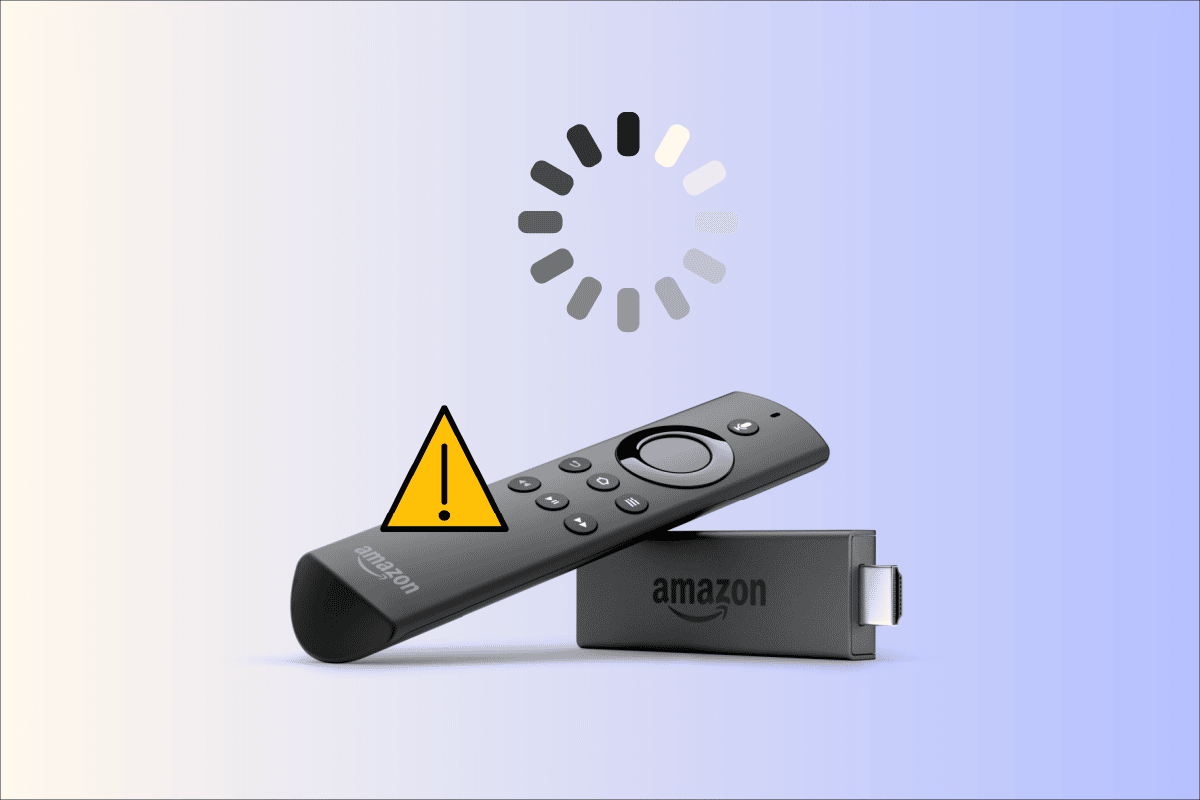
Tabla de contenido
Cómo solucionar el problema lento de Amazon Fire Stick
Primero, veamos las posibles causas de este problema.
- Aplicaciones residuales en RAM
- Aplicaciones no deseadas y Bloatware
- Caché y datos dañados
- Firmware antiguo
- Aplicaciones externas que se actualizan automáticamente
- Datos de uso de la aplicación
- Baja potencia en el adaptador
- Notificaciones frecuentes de aplicaciones
- Dispositivo sobrecalentado
- Reproducción automática de video y sonido
- Conexión a internet lenta
- No hay suficiente almacenamiento
- Baterías bajas en el control remoto Amazon Fire Stick
Método 1: Pasos básicos para la solución de problemas
Una baja potencia conduce a un menor rendimiento del dispositivo Amazon Firestick, asegúrese de verificar si el adaptador está conectado correctamente y el voltaje recibido es óptimo.
- Retire el adaptador del enchufe de la pared.
- Espere de 5 a 10 minutos.
- Ahora, vuelva a conectarlo a la toma de corriente de la pared.
- Esto también resolverá el problema de sobrecalentamiento de Amazon Fire Stick.
Nota: Para garantizar la Palo de fuego del Amazonas no se sobrecalienta con frecuencia, trate de no conectar el Fire Stick en lugares muy cercanos donde haya muy poca ventilación. También puede comprar un cable de extensión USB para conectar Amazon Fire Stick a una ubicación más ventilada
Método 2: Reemplace las baterías remotas
A veces, una batería baja en el control remoto puede tener una funcionalidad limitada, por lo que cuando se usa en Amazon Fire Stick puede proporcionar una experiencia de retraso. En este caso, se recomienda un par de reemplazos de batería.
Método 3: reiniciar Amazon Firestick
Debido a que las aplicaciones se ejecutan en segundo plano, su Amazon Fire Stick puede ralentizarse. Las aplicaciones del sistema siempre se ejecutarán para garantizar el correcto funcionamiento de Amazon Fire Stick, pero si se producen aplicaciones innecesarias o cualquier otro problema, se recomienda reiniciar Amazon Fire Stick para ver si resuelve el problema de ejecución lenta de Fire Stick.
1. En la pantalla de inicio, seleccione el icono de engranaje que aparece en el lado derecho de la pantalla de inicio.
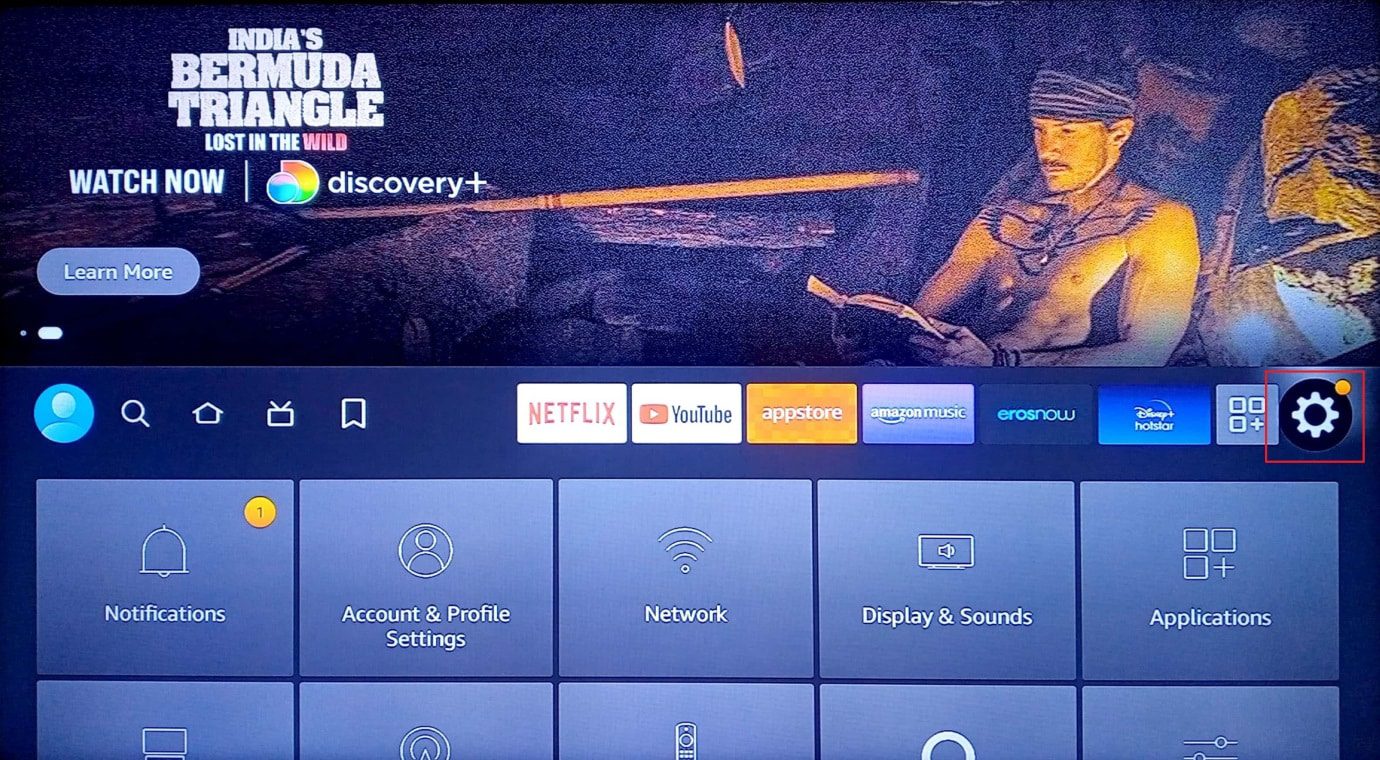
2. Seleccione la opción Mi Fire TV.
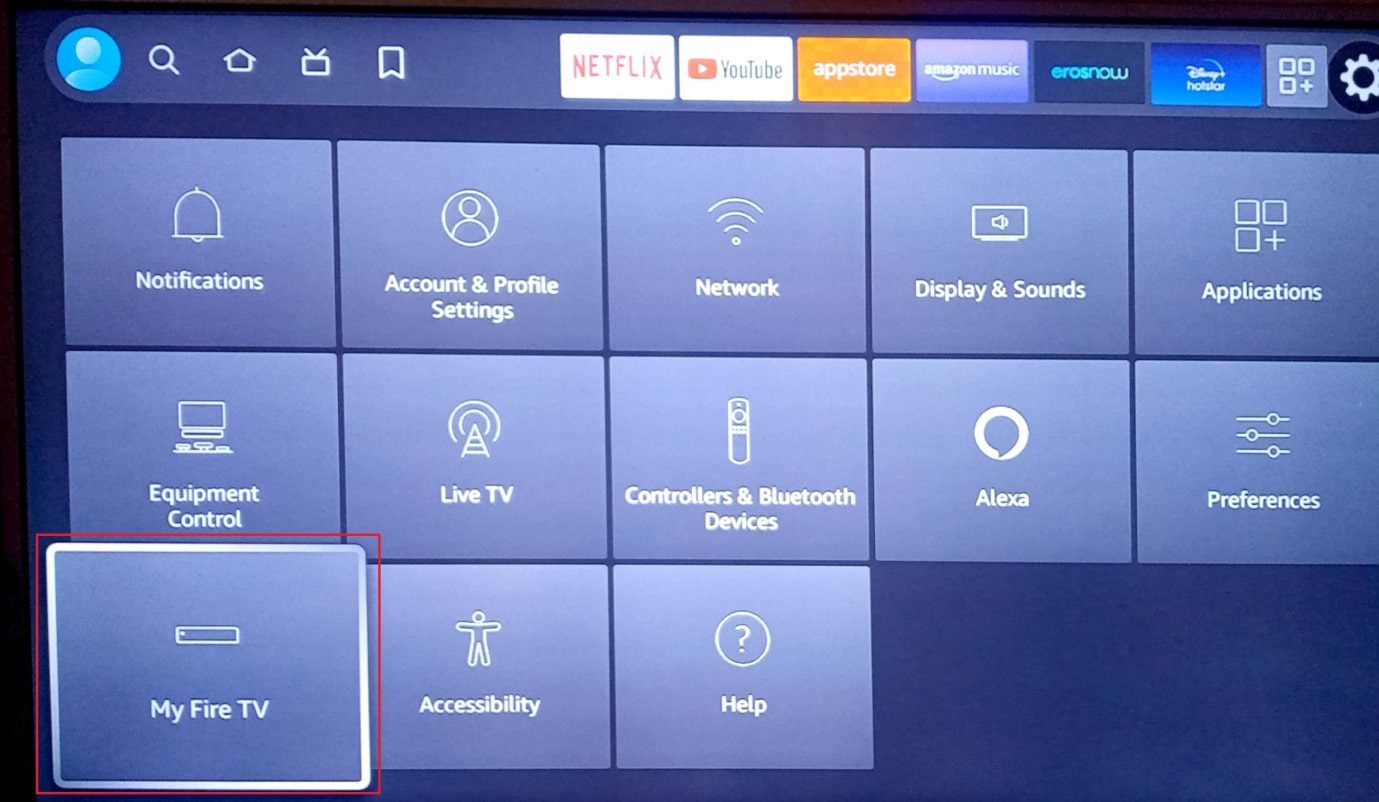
3. Ahora, seleccione la opción Reiniciar.
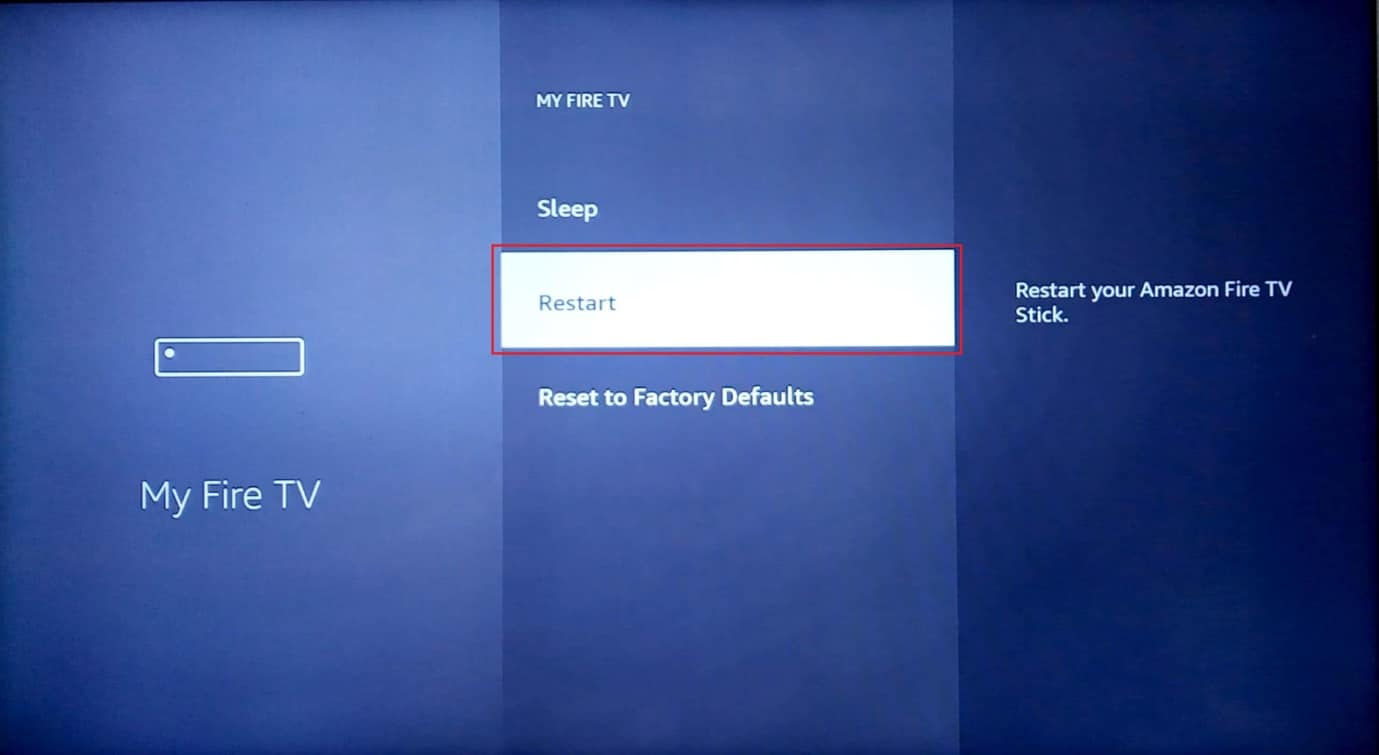
4. Finalmente, seleccione reiniciar de nuevo en el menú de avisos.
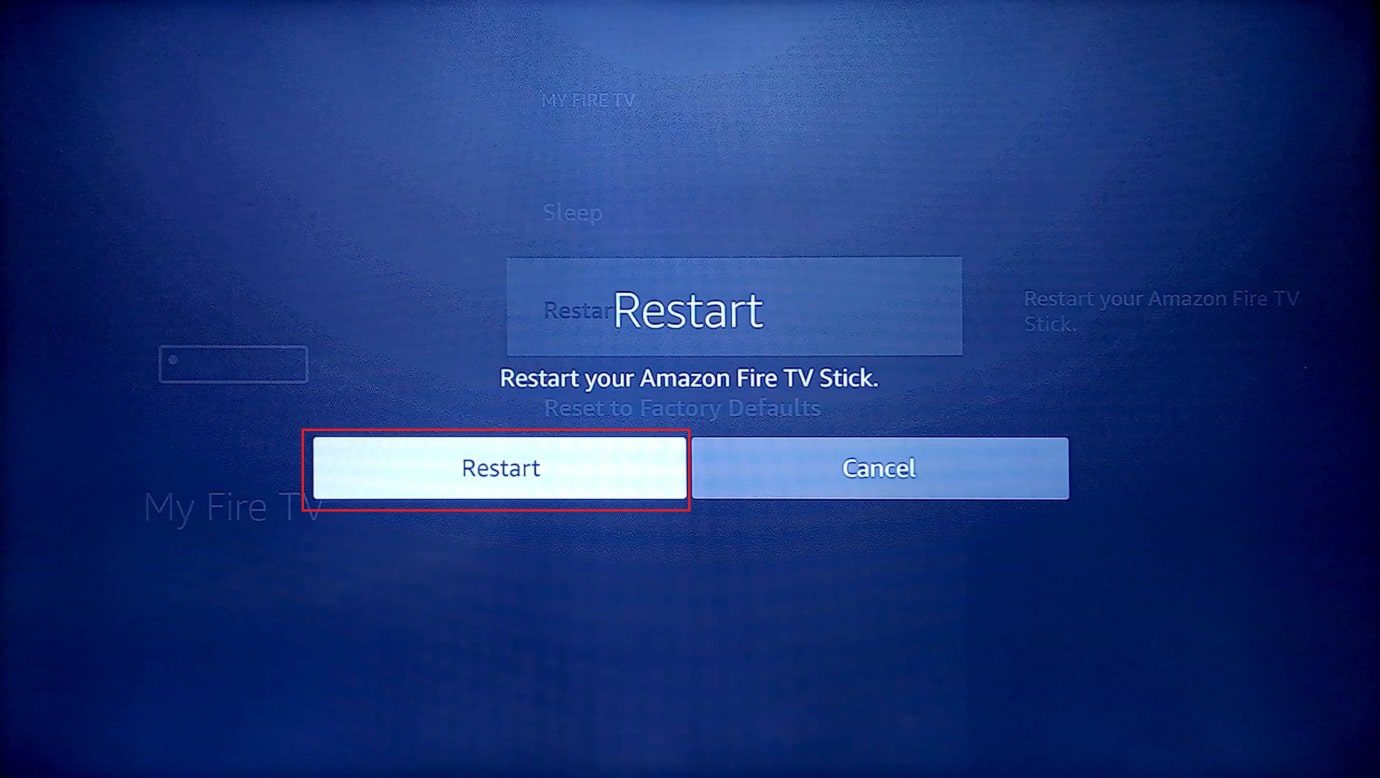
5. Ahora verifique si el problema de funcionamiento lento de Fire Stick está resuelto.
Método 4: Solucionar problemas de conexión a Internet
Si la conexión a Internet es lenta, es posible que experimente problemas con el almacenamiento en búfer lento de Amazon Fire Stick, lo que provocará la ralentización del sistema. Puede intentar conectar su Amazon Fire Stick a otra conexión Wi-Fi que funcione para ver si funciona.
1. Seleccione el ícono de ajustes que está presente en el lado derecho de la pantalla de inicio
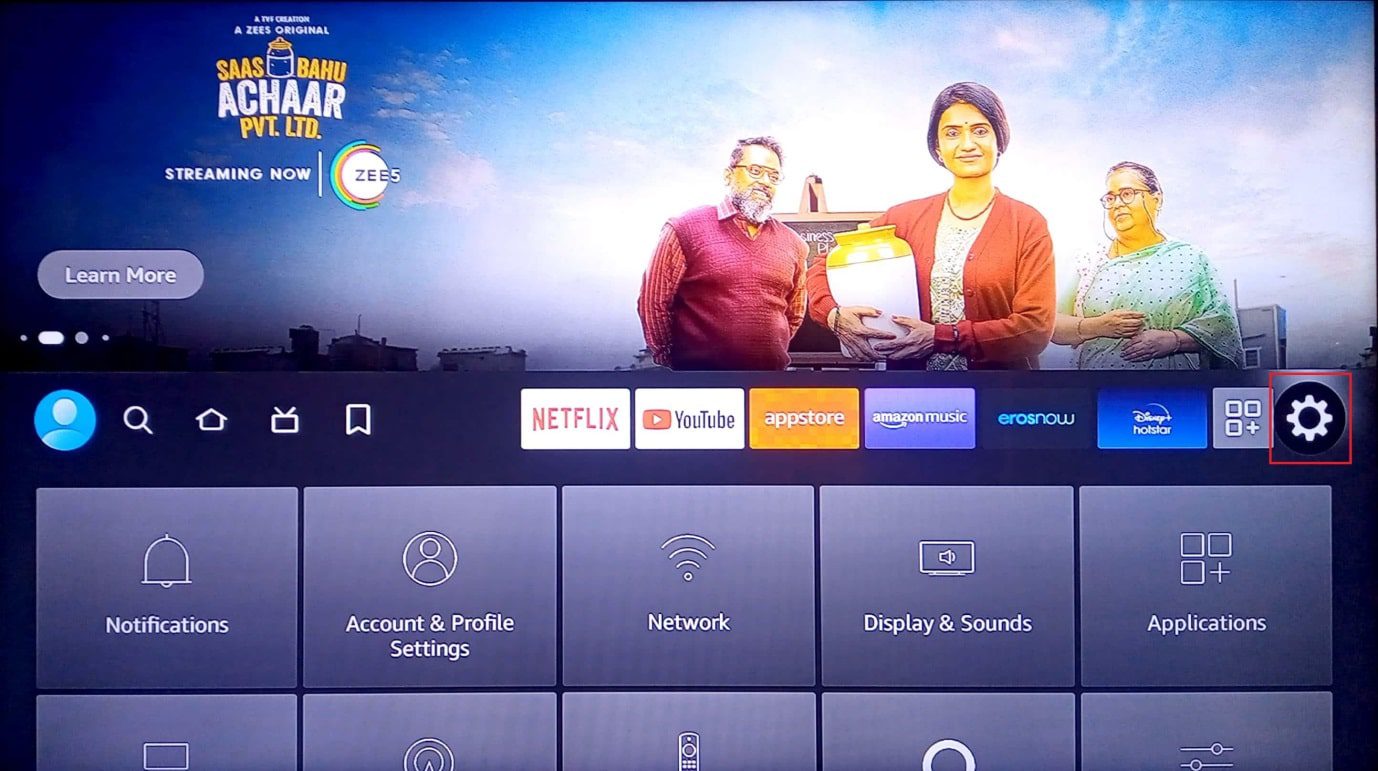
2. Ahora, seleccione la opción Aplicaciones.
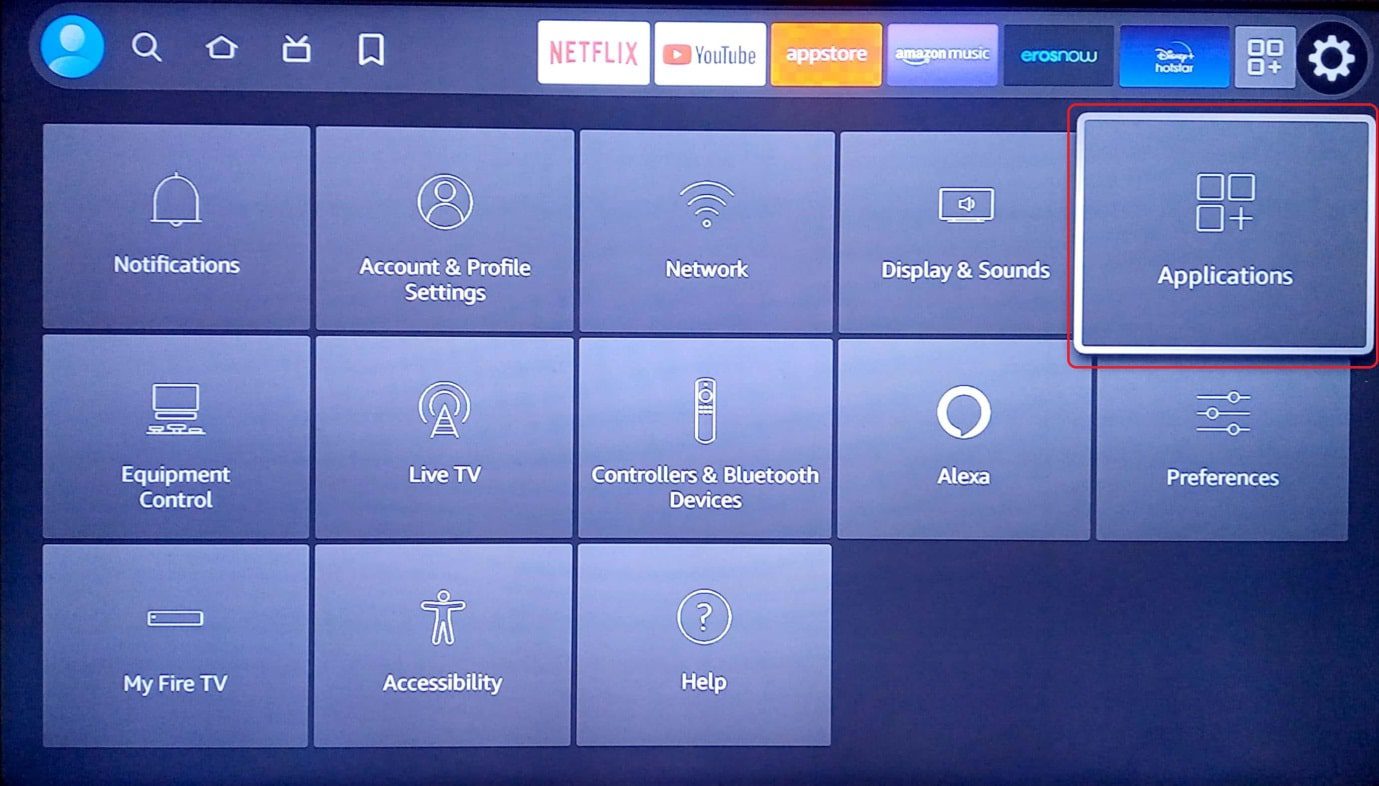
3. Ahora, puede seleccionar a cuál de los otros Wi-Fi desea conectarse.
4. Seleccione la conexión.
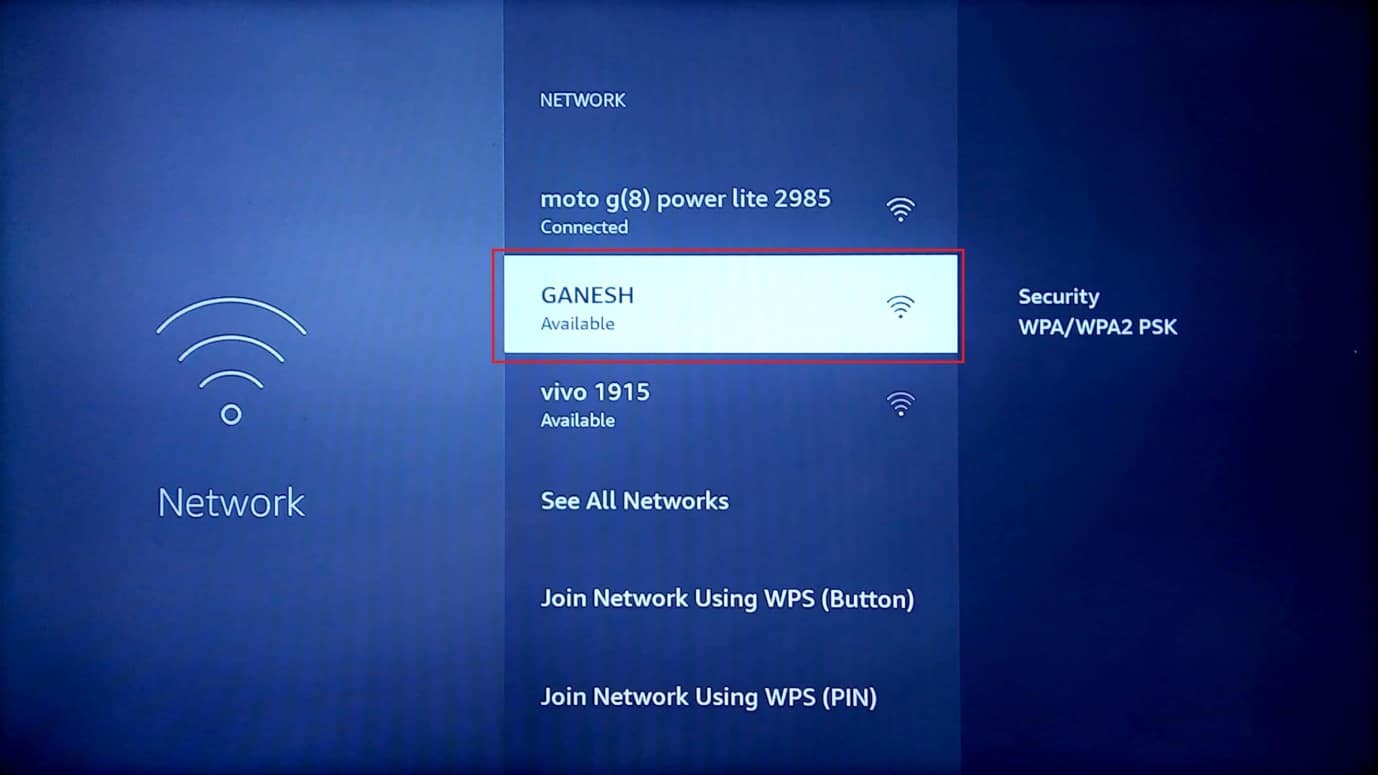
5. Escriba la contraseña correcta y seleccione Conectar.
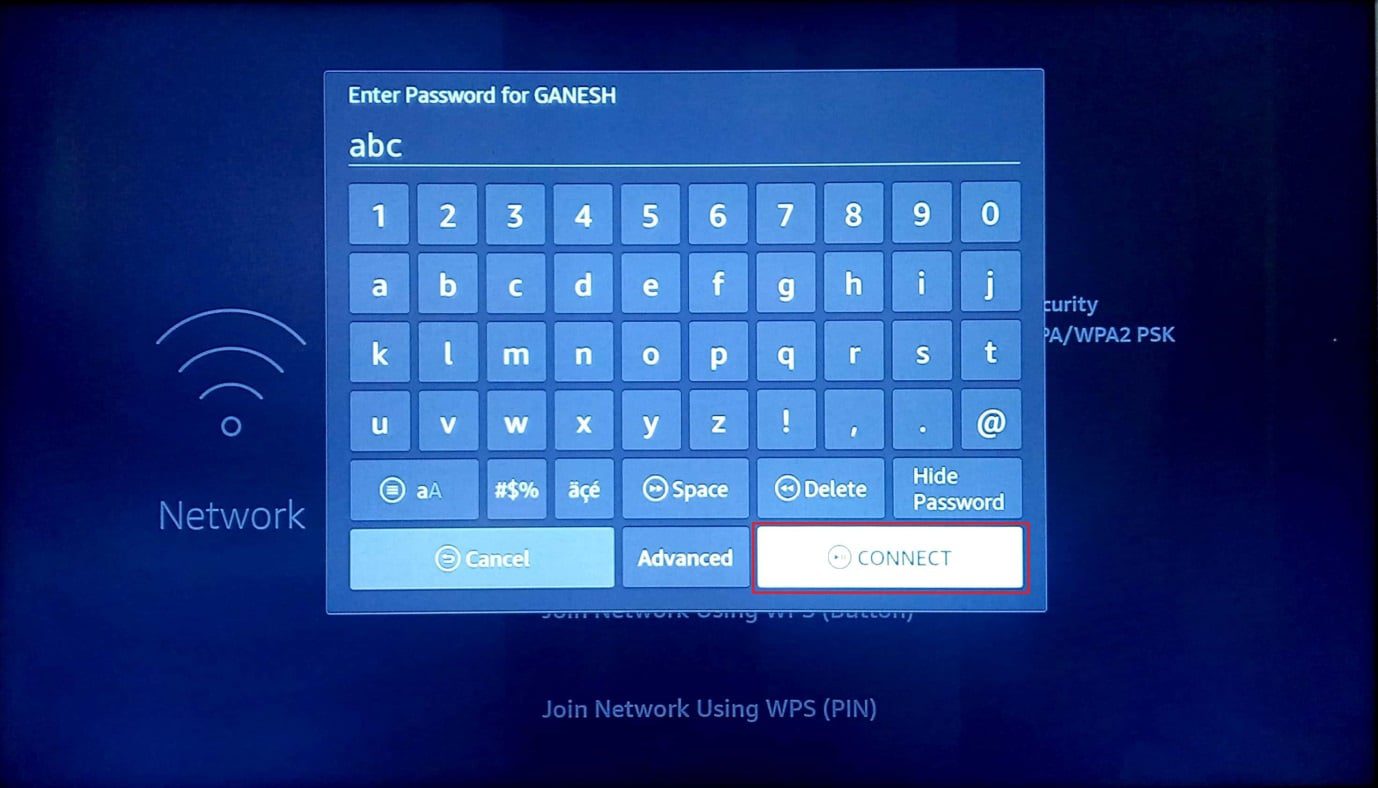
6. En el caso de un enrutador, puede intentar quitar el adaptador del enchufe de la pared durante 5 a 10 minutos e intentar nuevamente para ver si funciona, esto podría solucionar el problema de funcionamiento lento de Firestick.
Método 5: desinstalar aplicaciones no deseadas
Amazon Fire Stick viene con aplicaciones preinstaladas. Según el uso, la necesidad de estas aplicaciones es diferente para diferentes usuarios, pero la mayoría de estas aplicaciones serán innecesarias. Por lo tanto, la desinstalación de estas aplicaciones liberará el almacenamiento y la memoria RAM, lo que ayudará en el problema de almacenamiento en búfer lento de Amazon Fire Stick.
1. En su pantalla de inicio, seleccione el ícono de ajustes para abrir el menú de configuración
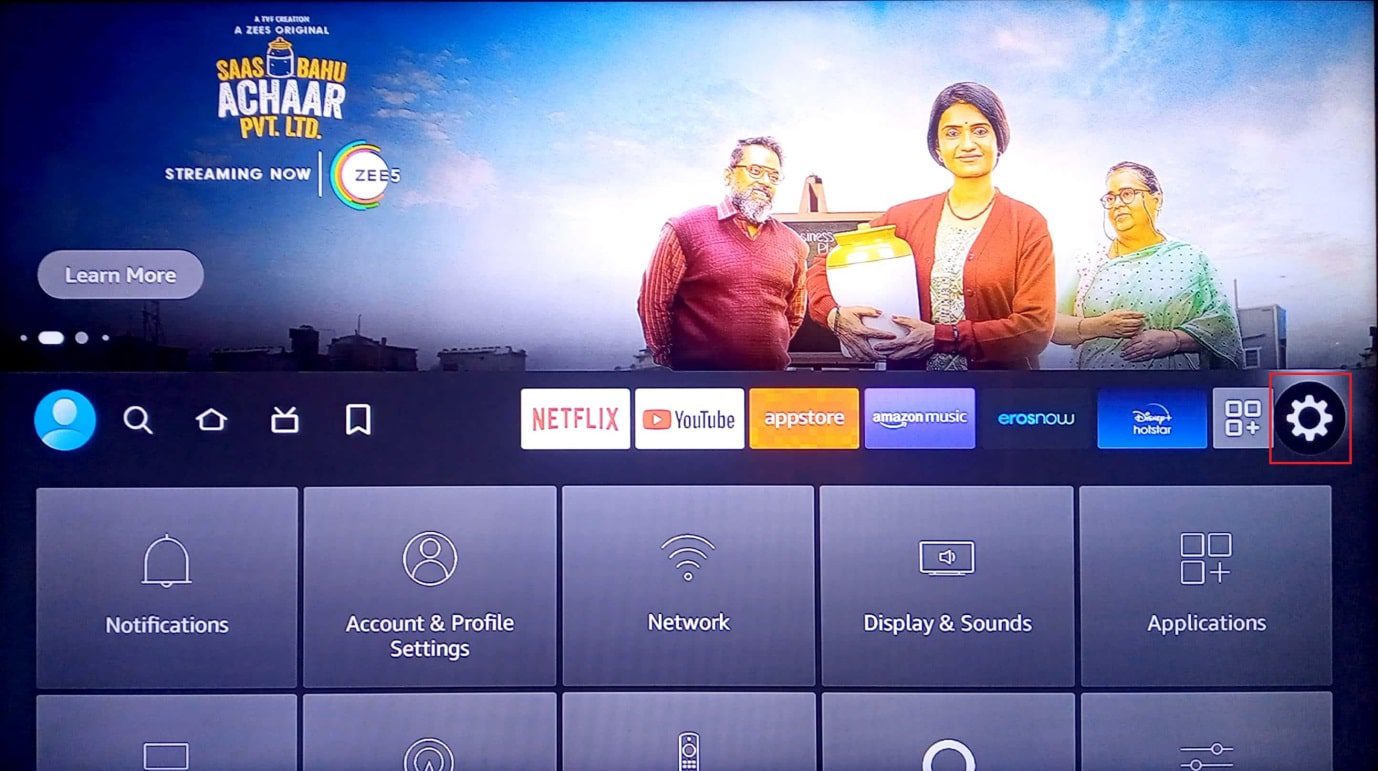
2. Seleccione Aplicaciones.
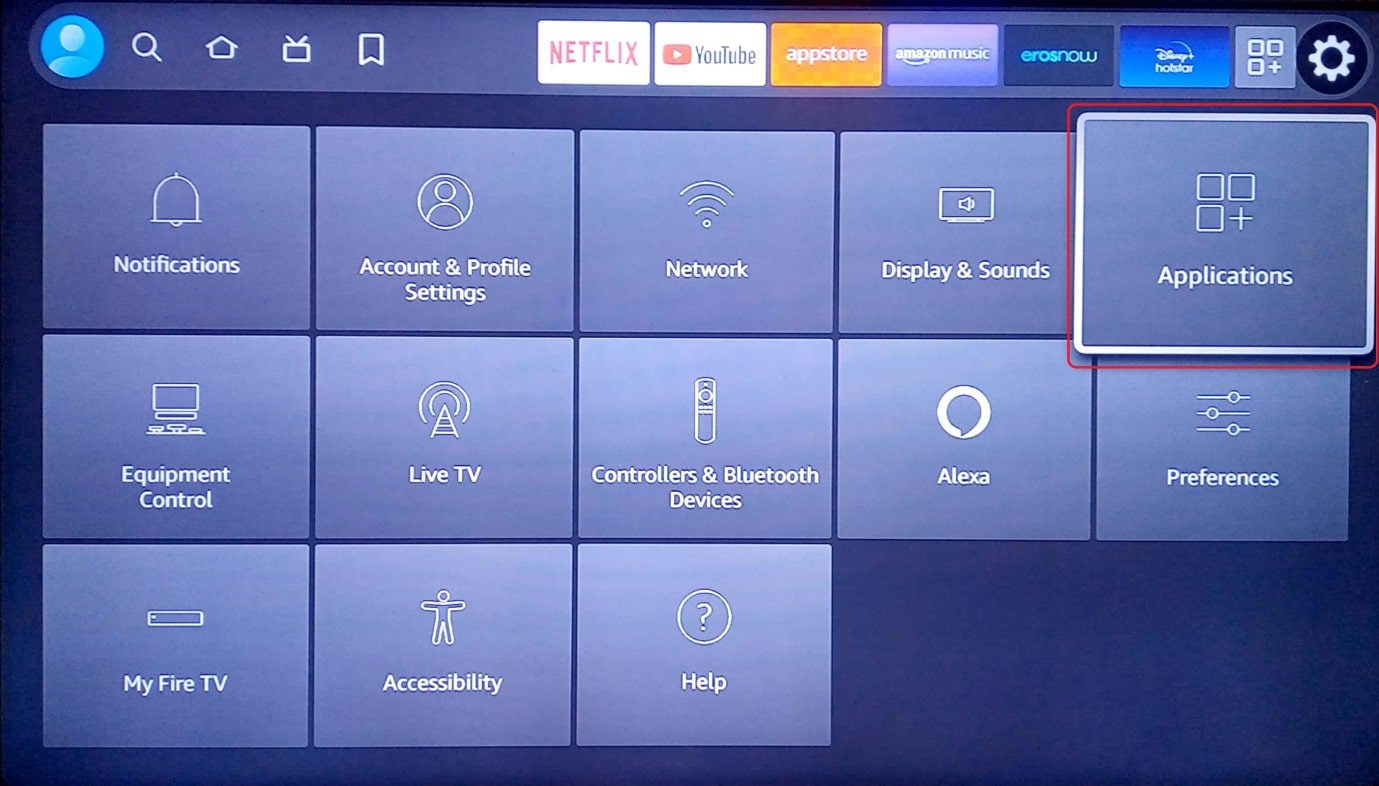
3. Desplácese hacia abajo y seleccione Administrar aplicaciones instaladas.
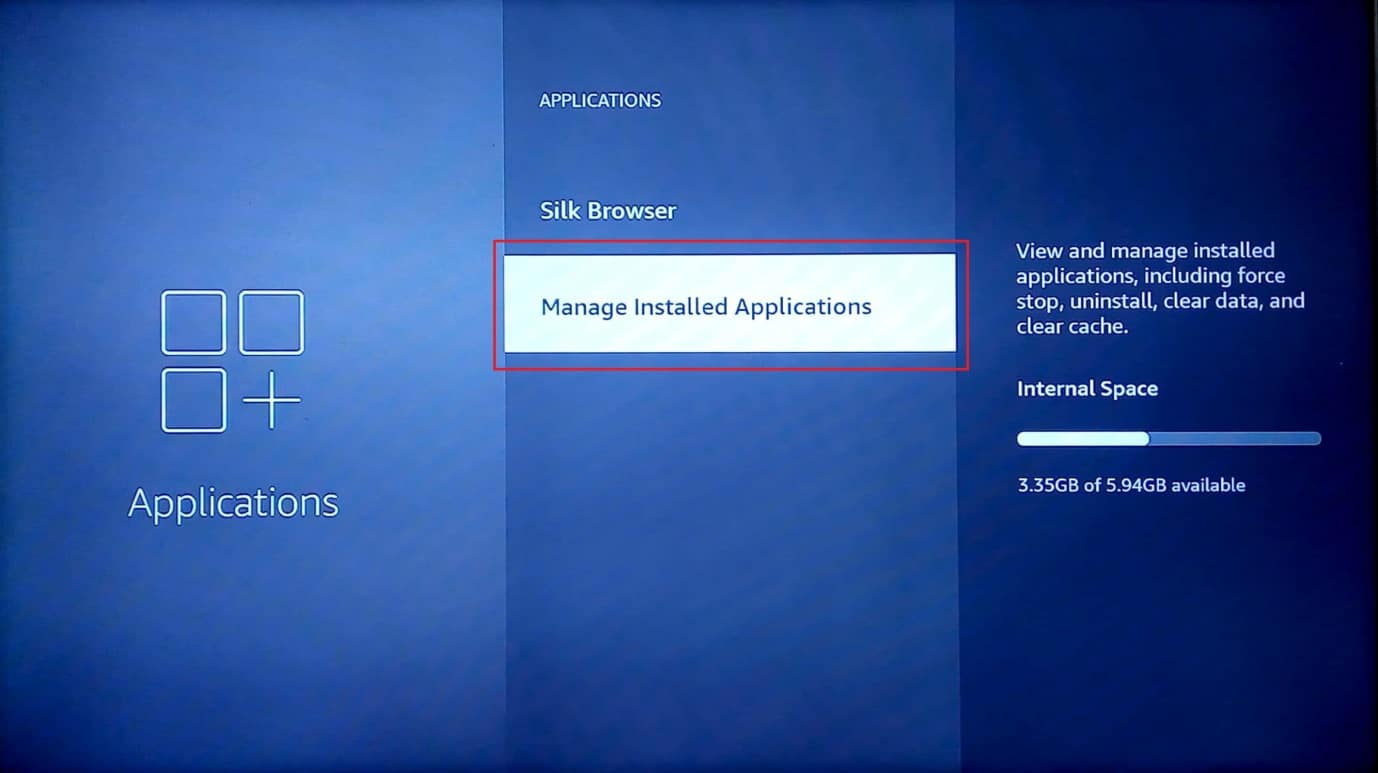
4. Ahora, puede ver todas las aplicaciones que están instaladas en su dispositivo Amazon Fire Stick
5. Seleccione la aplicación que desea eliminar y ábrala.
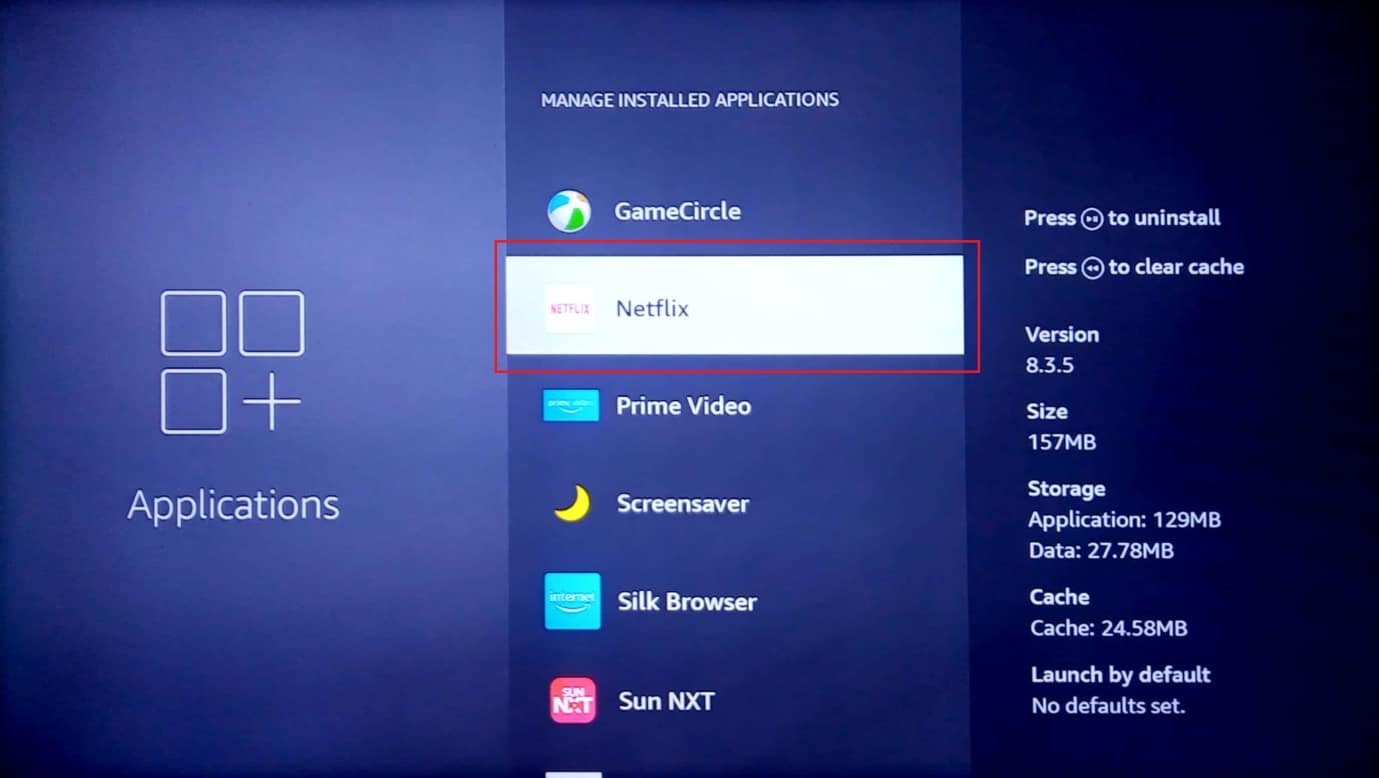
6. Ahora, desplácese hacia abajo y seleccione la opción Forzar detención.
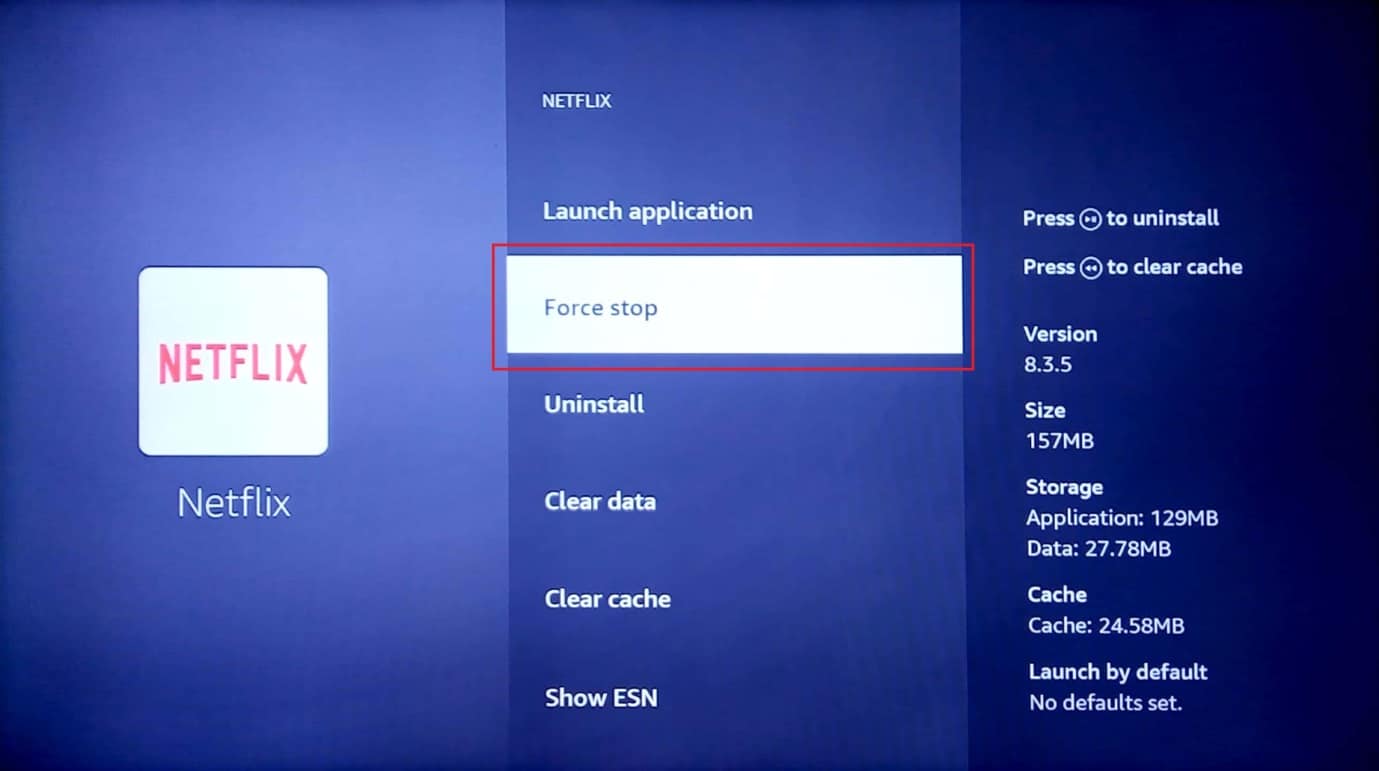
7. Seleccione la opción Borrar caché.
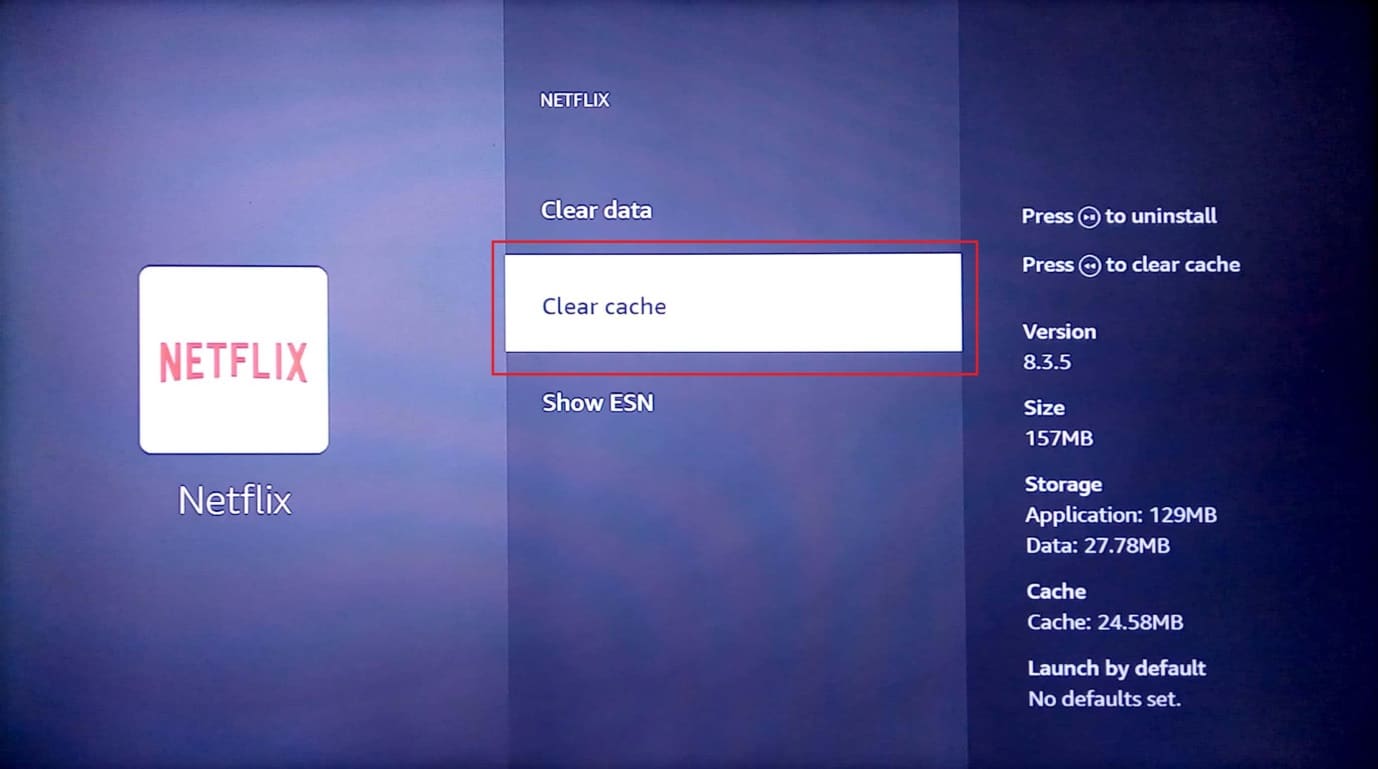
8. A continuación, seleccione la opción Borrar datos.
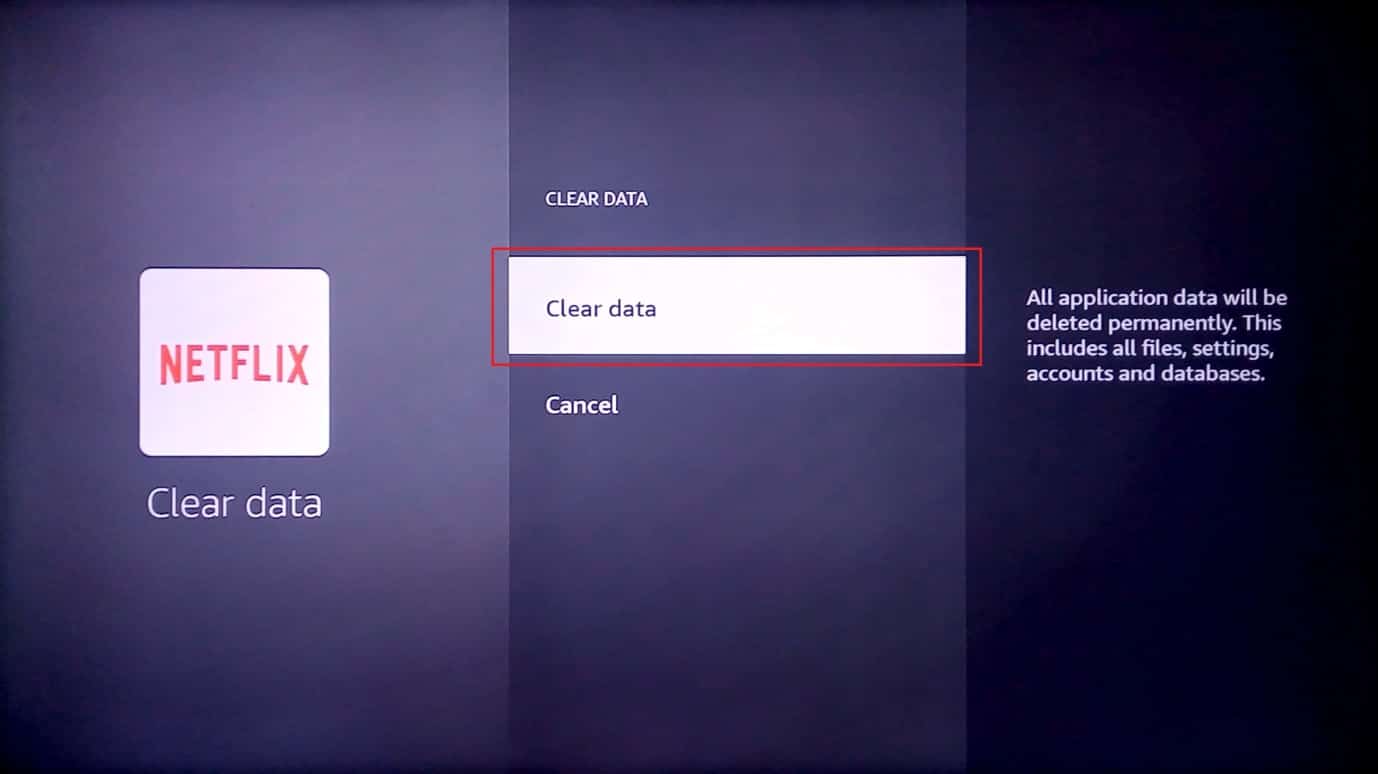
9. Aparecerá un mensaje que le pedirá que borre los datos, seleccione Borrar datos nuevamente.
10. Finalmente, seleccione la opción Desinstalar.
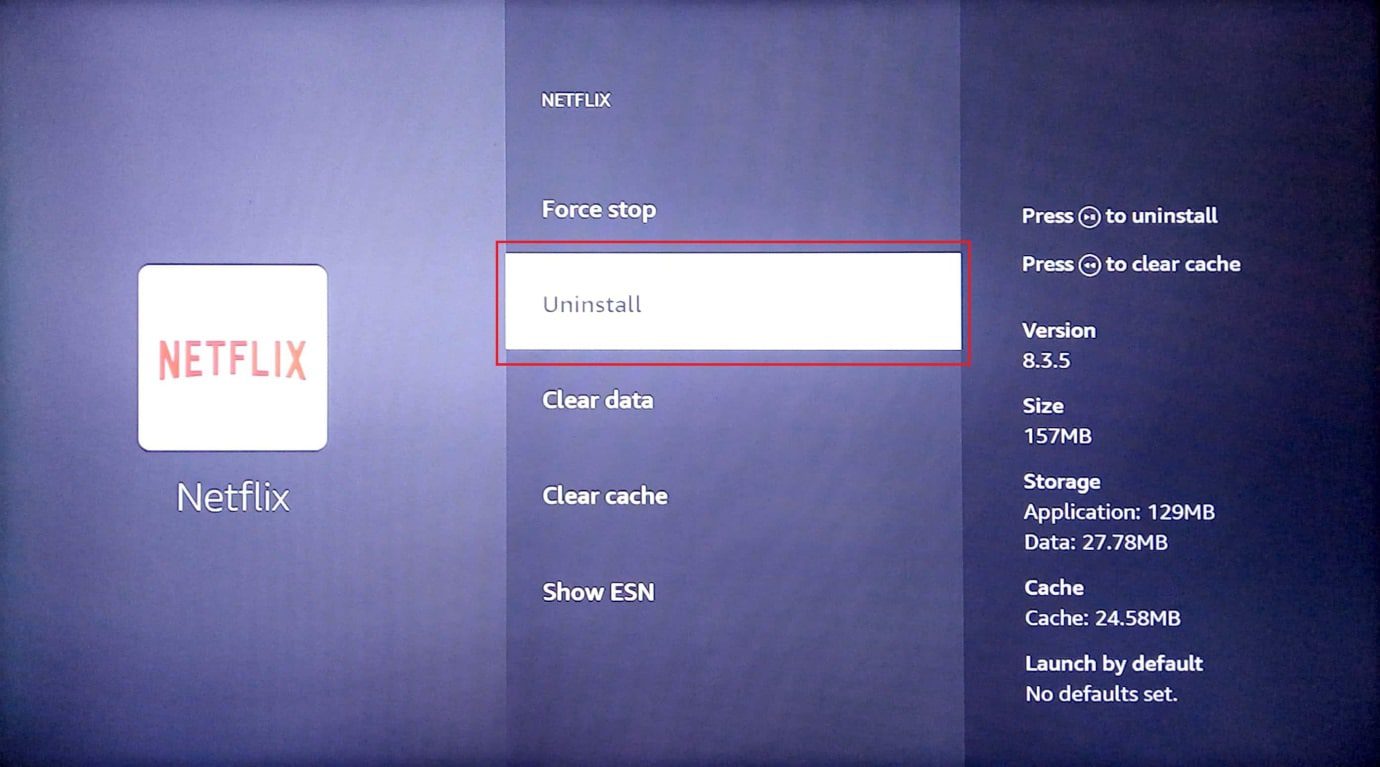
11. Seleccione Confirmar para desinstalar la aplicación que ha elegido.
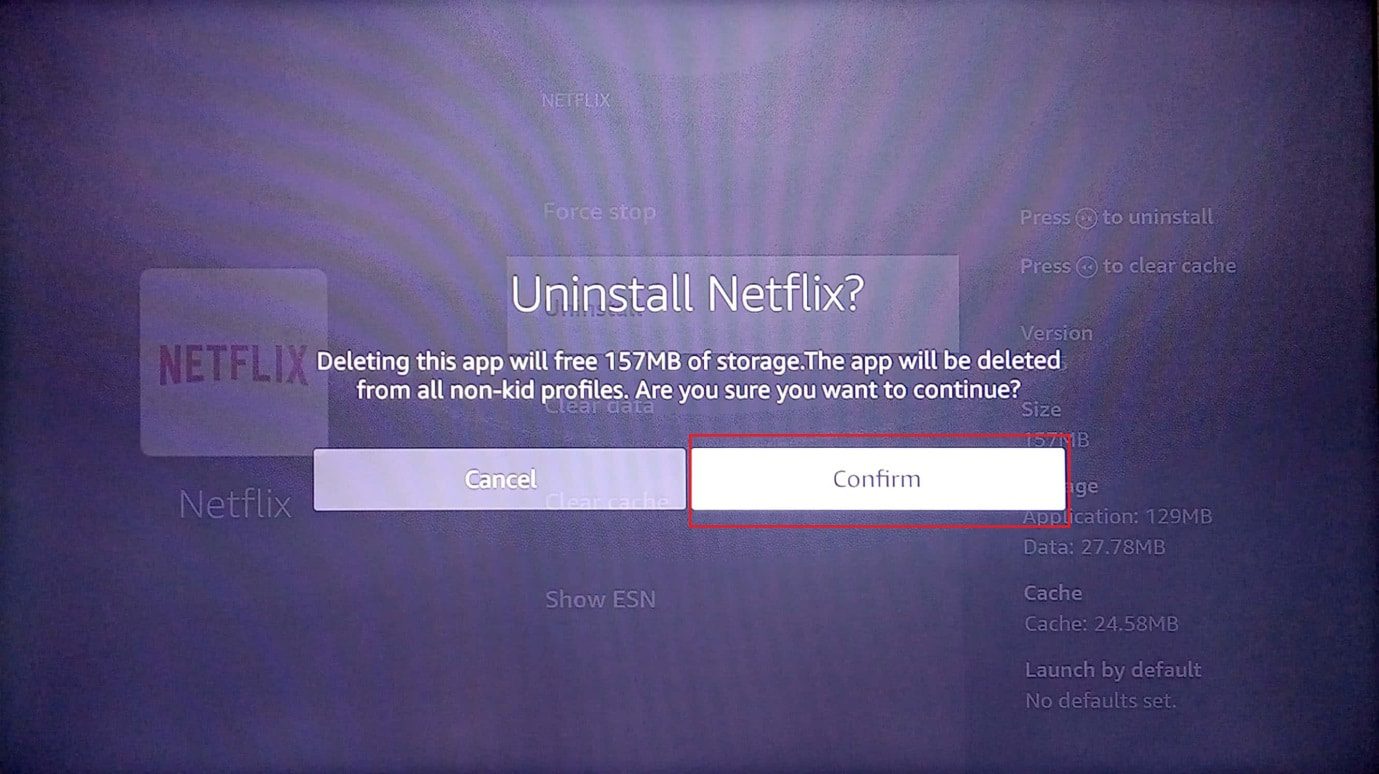
Desinstalar un par de aplicaciones externas que no usa con frecuencia también ayuda a disminuir la carga en la memoria de almacenamiento, lo que a su vez ayuda a aumentar el rendimiento. Esto ayudará a mejorar el rendimiento de Firestick.
Método 6: habilite las actualizaciones automáticas de aplicaciones
Las actualizaciones automáticas son útiles, pero continúan ejecutándose en segundo plano cada vez que hay una nueva actualización disponible para una aplicación del sistema o una aplicación instalada por el usuario. Esta configuración puede causar ralentizaciones en el sistema, lo que a su vez puede provocar problemas de ejecución lenta de Firestick.
1. Vaya a su pantalla de inicio y abra la configuración.
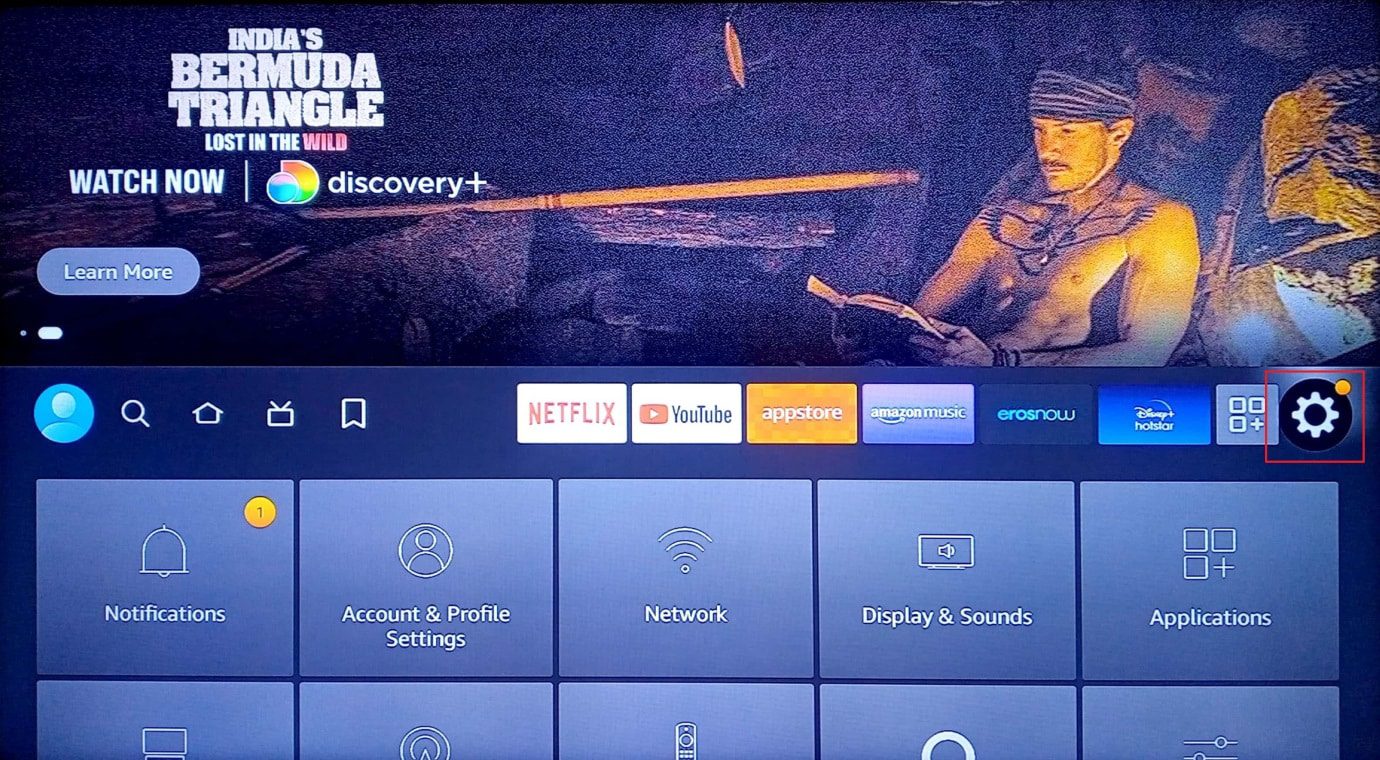
2. Ahora, seleccione el menú Aplicaciones.
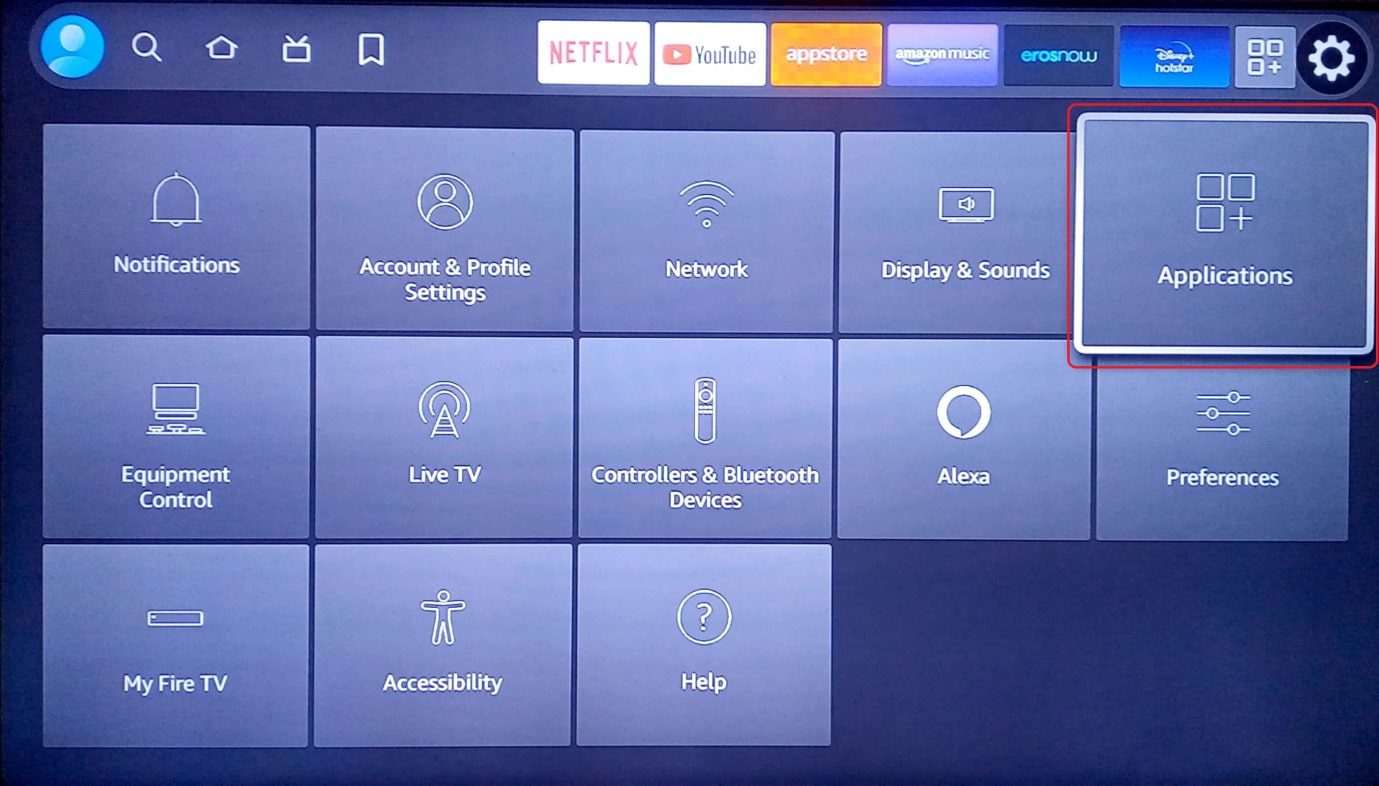
3. A continuación, seleccione Tienda de aplicaciones.
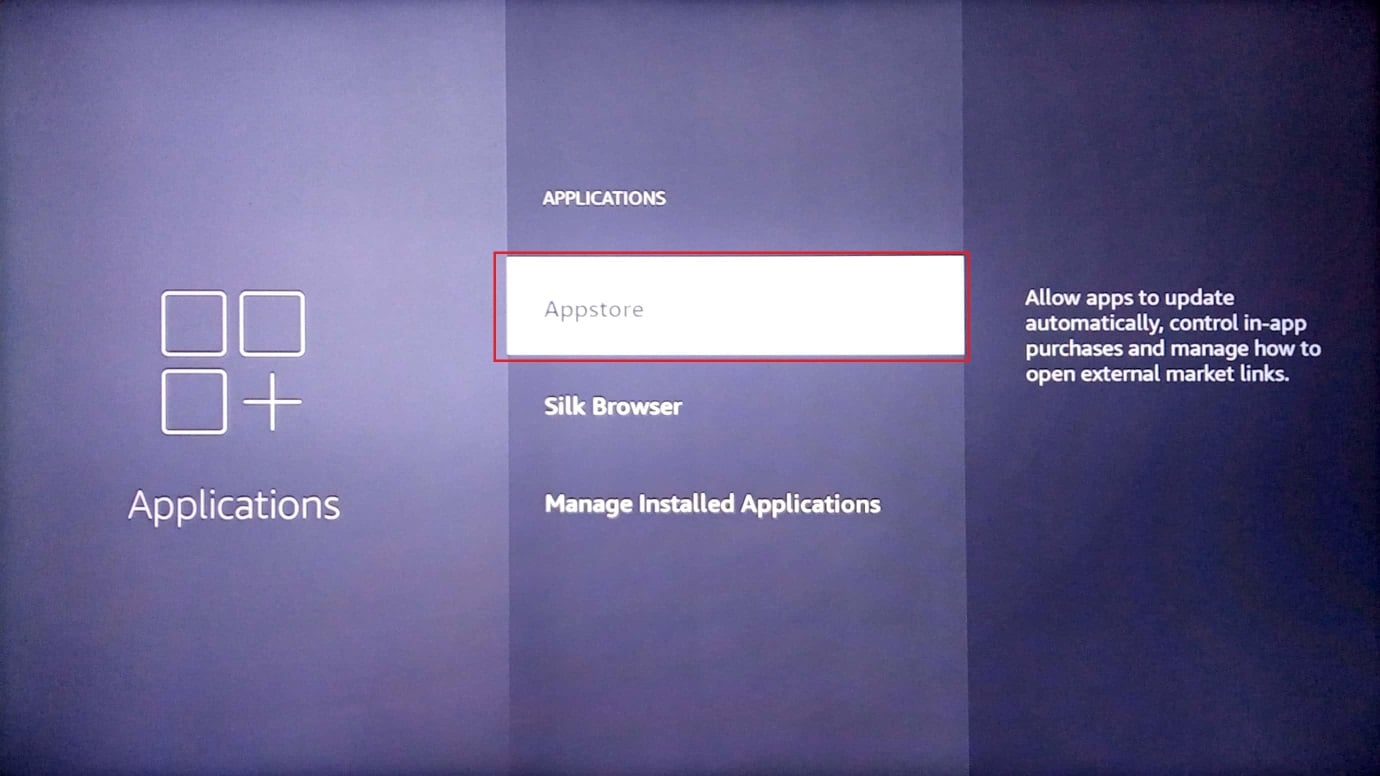
4. Seleccione Actualizaciones automáticas y desactívelo.
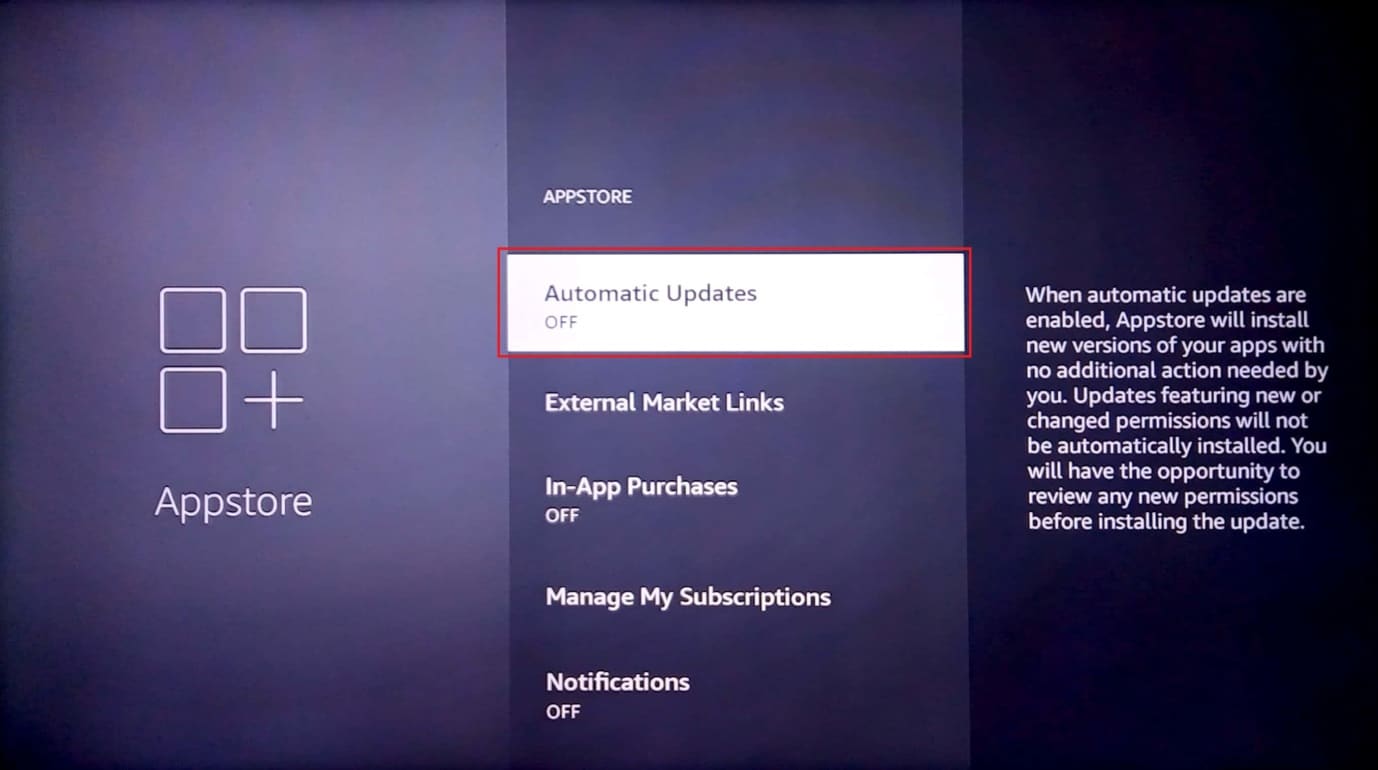
Finalmente, verifique si esto resuelve el problema de almacenamiento en búfer lento de Fire Stick.
Método 7: deshabilitar las notificaciones de aplicaciones
Las notificaciones son útiles para teléfonos Android, pero no son muy útiles para algunos usuarios de TV. En el caso de Amazon Fire Stick, la desactivación de las notificaciones de la aplicación también puede brindarle un aumento notable del rendimiento.
1. En la pantalla de inicio, seleccione el icono de configuración.
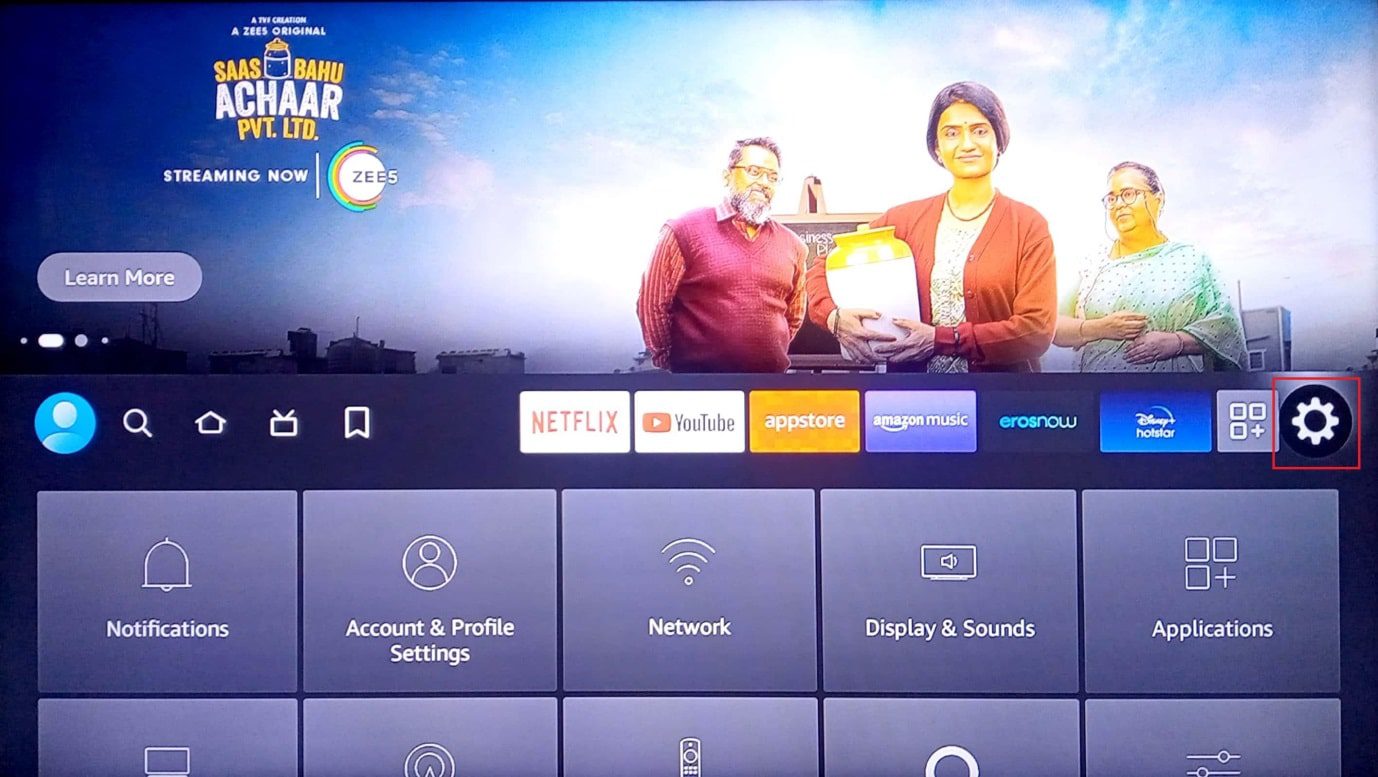
2. Ahora, seleccione Preferencias.
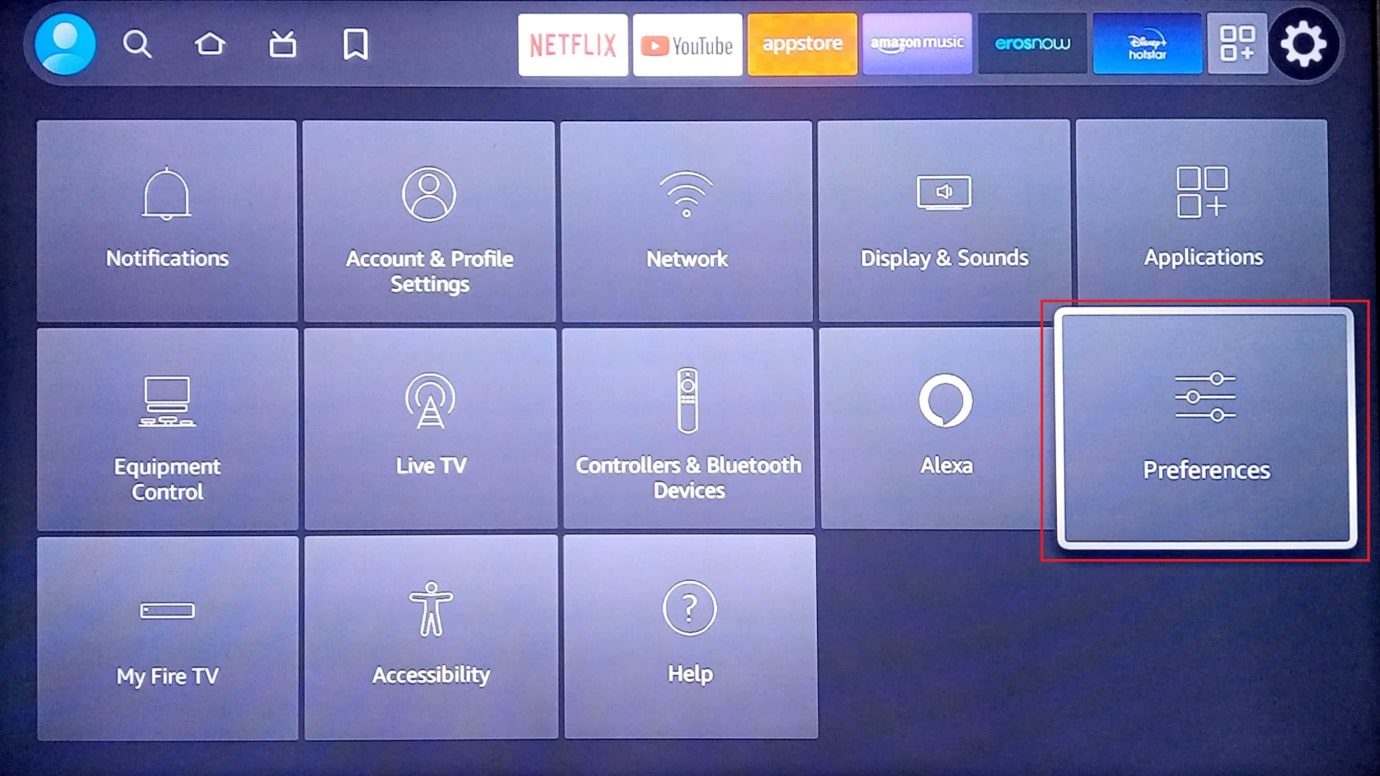
3. A continuación, seleccione Configuración de notificaciones.
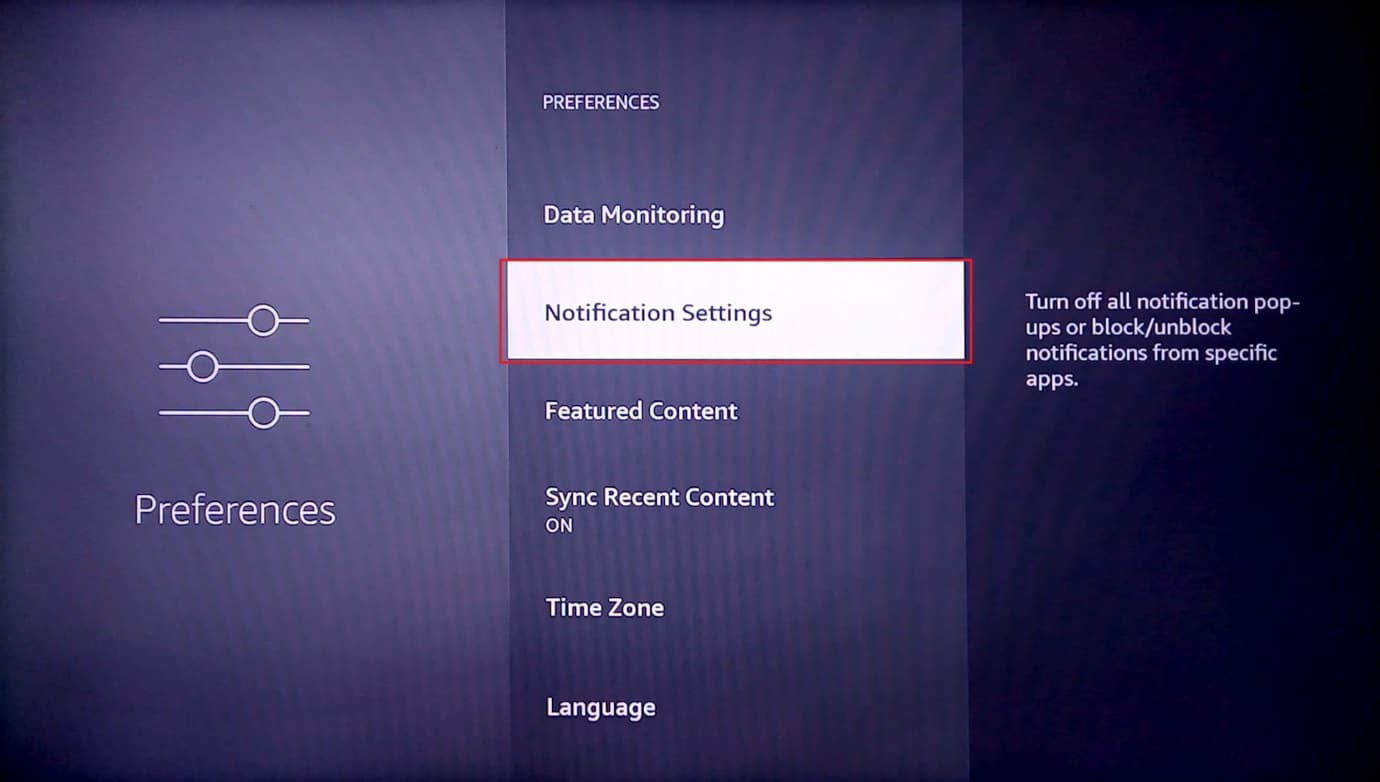
4. Active la opción No interrumpir para desactivar las notificaciones de todas las aplicaciones.
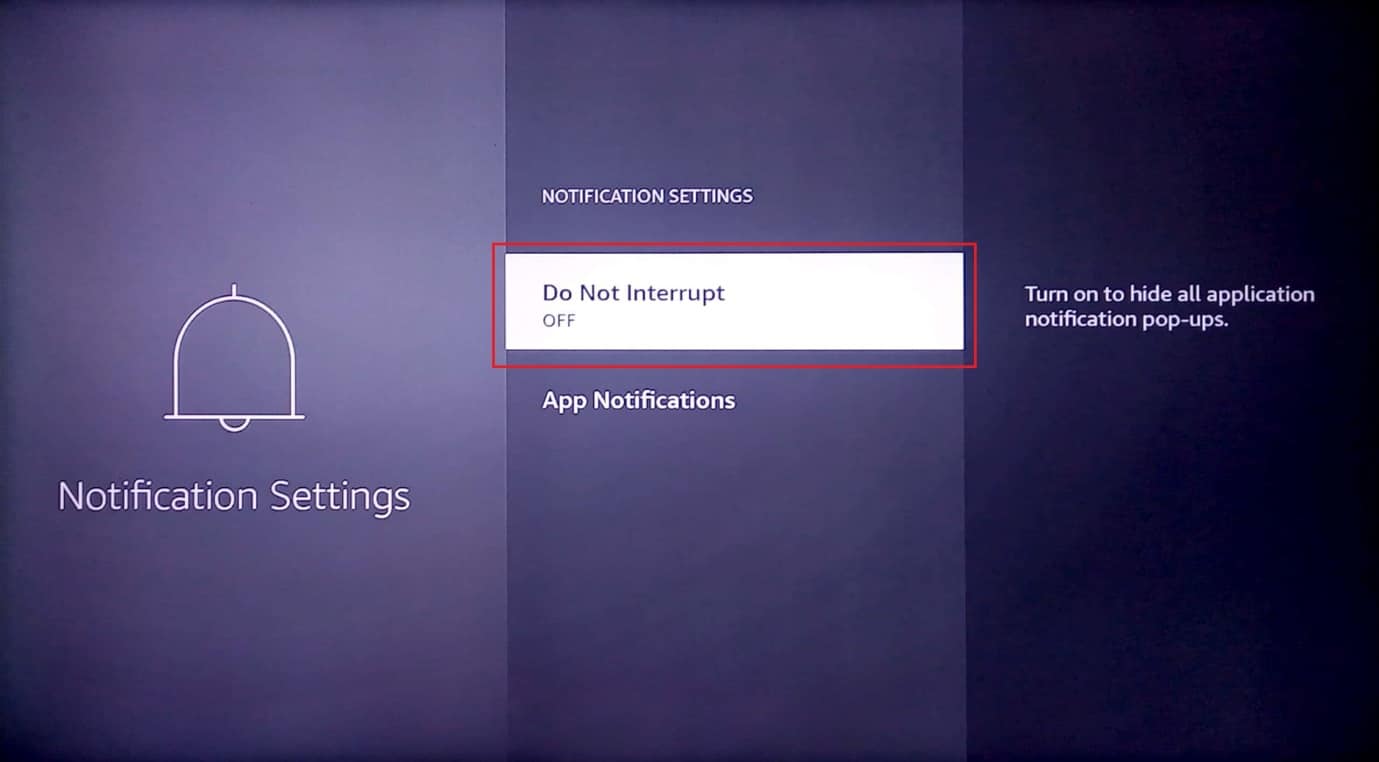
5. En caso de que solo necesite deshabilitar la notificación para una aplicación en particular, vaya a Notificaciones de la aplicación.
6. Seleccione la aplicación en la que desea deshabilitar las notificaciones.
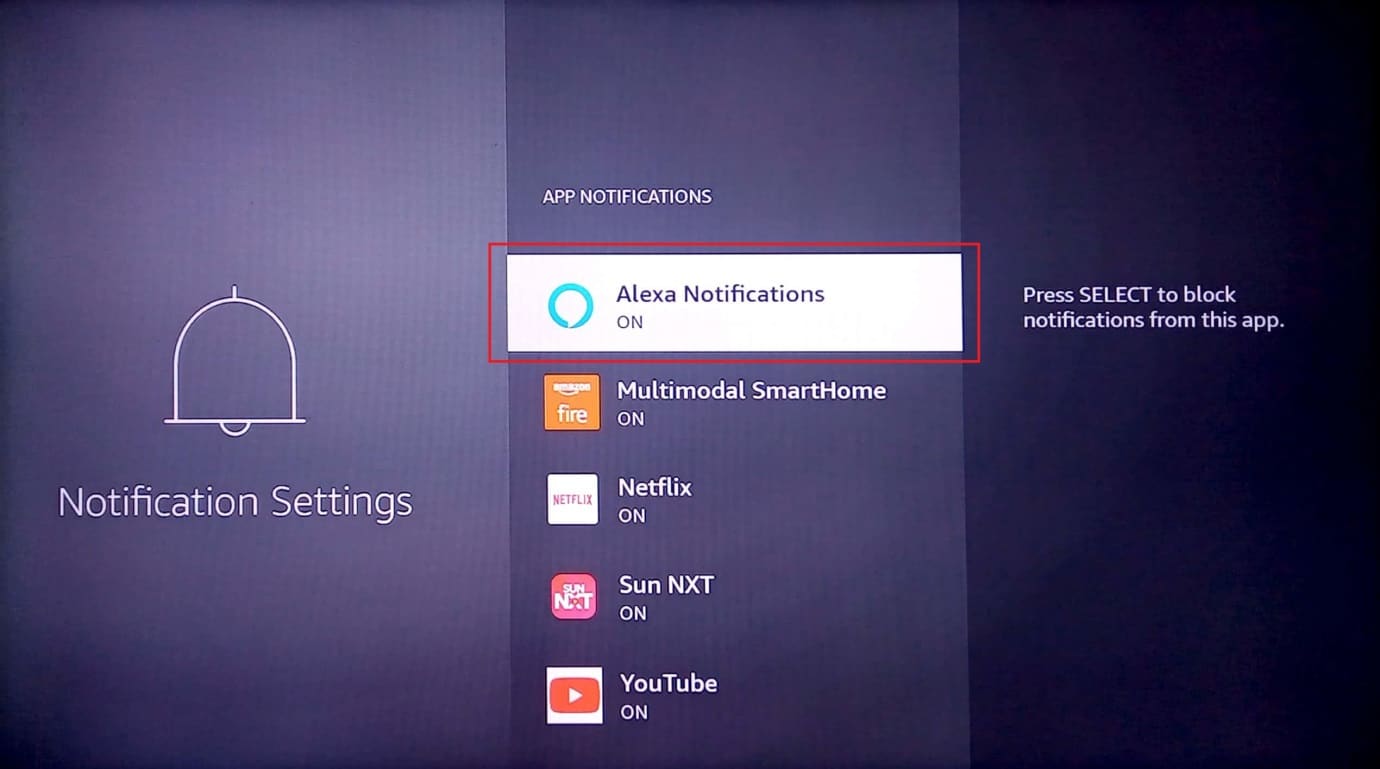
Así es como se resuelve el problema de rendimiento de Enhance Firestick.
Método 8: desactivar el uso de datos de la aplicación
Amazon Fire Stick recopila datos de uso de aplicaciones de los usuarios y recomienda aplicaciones basadas en las aplicaciones del usuario. Aunque la desactivación de los datos de uso de la aplicación puede no proporcionar un aumento masivo del rendimiento, la desactivación liberará los recursos del sistema Amazon Fire Stick. Si cree que los datos de uso de la aplicación no son necesarios o toma la privacidad estrictamente, puede intentar desactivarla.
1. Vaya a la configuración en la página de inicio.
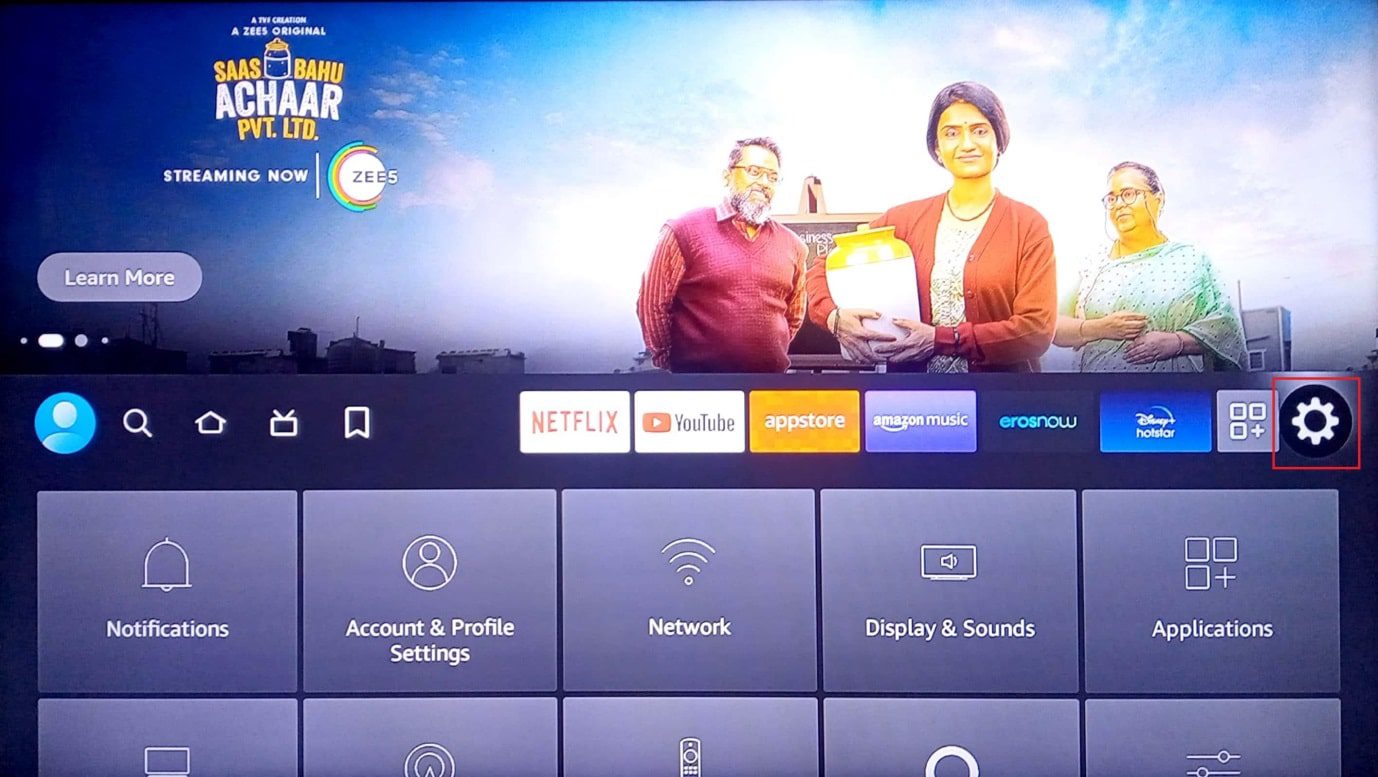
2. Seleccione el menú Preferencias.
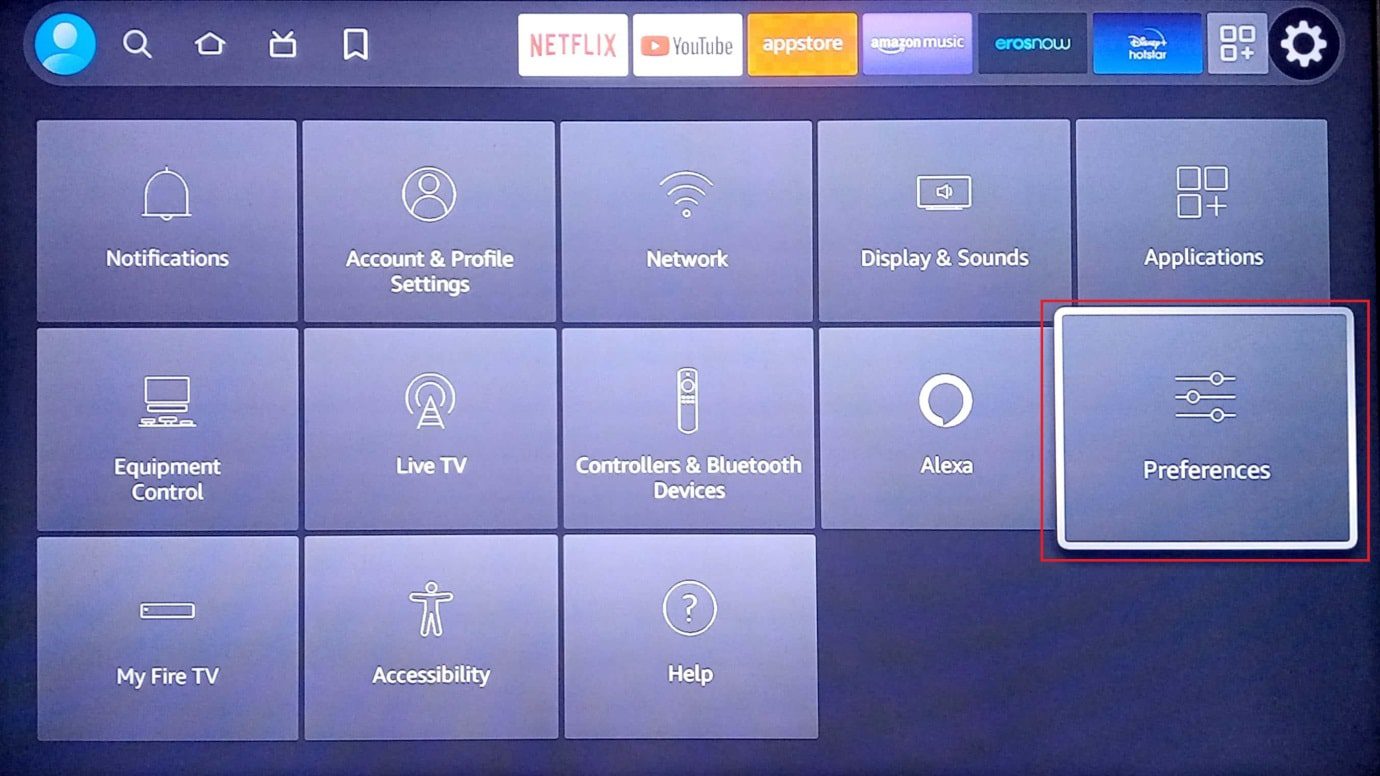
3. Luego, seleccione Configuración de privacidad.
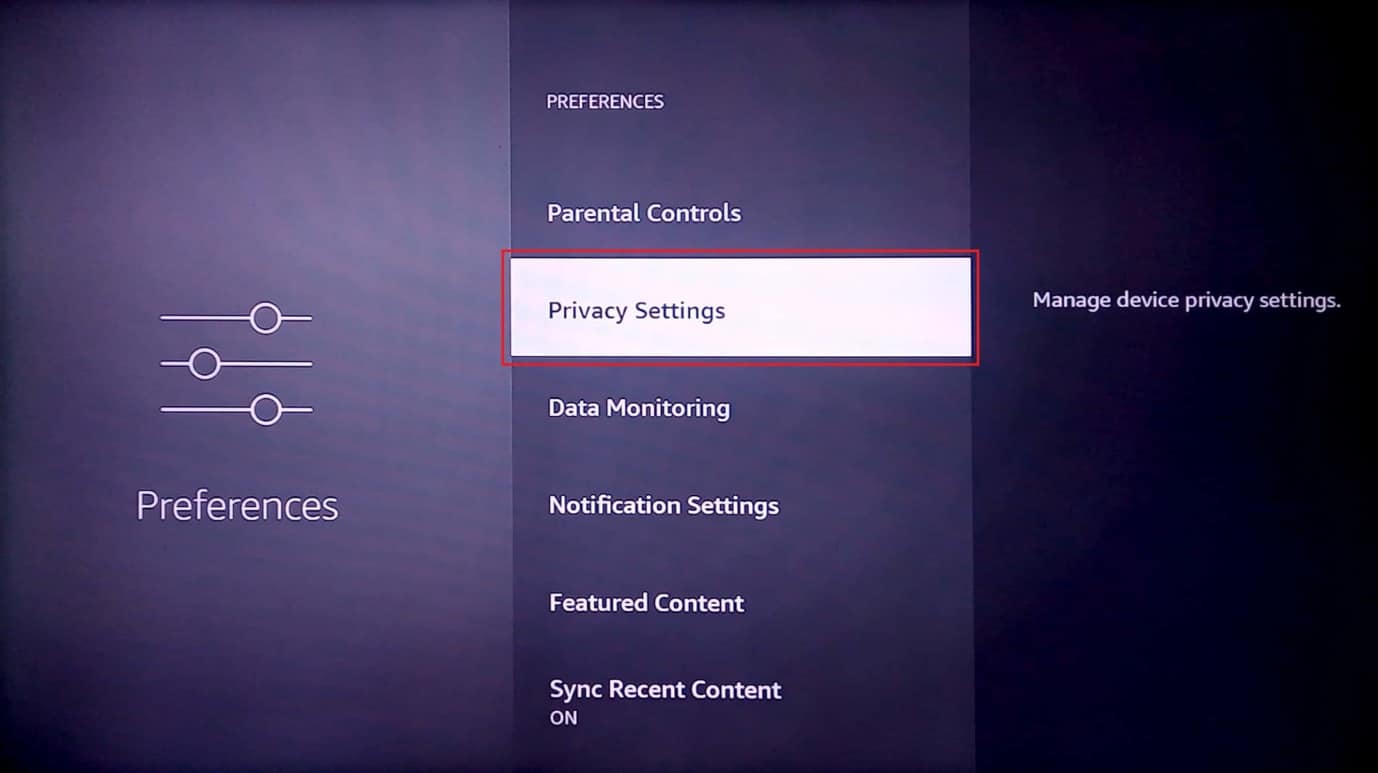
4. Finalmente, seleccione Recopilar datos de uso de la aplicación y apáguelo.
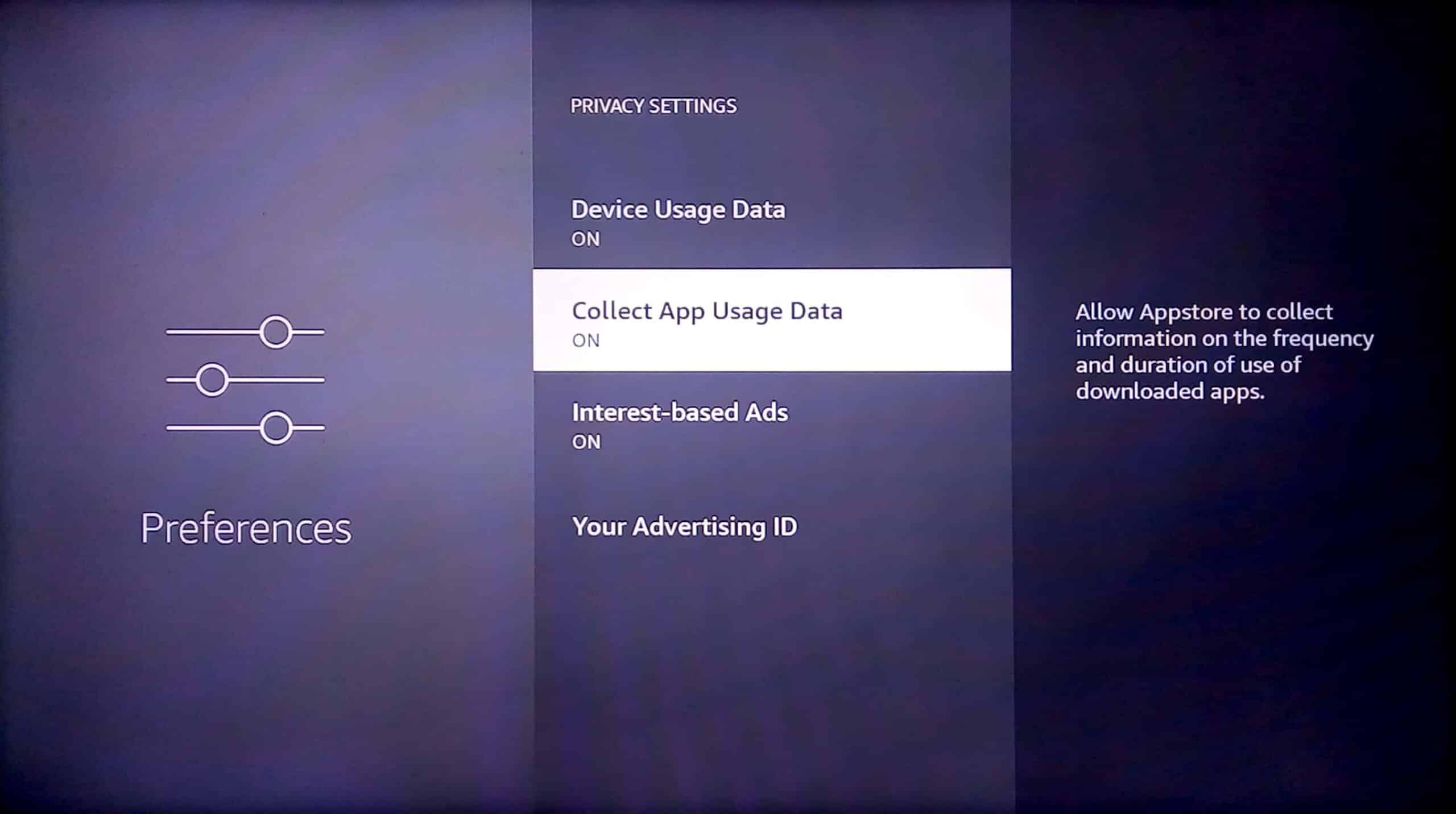
Método 9: deshabilitar el monitoreo de datos
El monitoreo de datos es un servicio que alerta cuando los datos de Internet exceden un límite establecido, esta función utiliza una cantidad considerable de recursos del sistema en segundo plano, por lo que si no usa esta función, puede ser útil desactivarla. Los siguientes son los pasos para deshabilitar el monitoreo de datos para solucionar el problema de funcionamiento lento de Firestick.
1. Seleccione el menú de configuración en el lado derecho de la pantalla de inicio.

2. Ahora, seleccione Preferencias.
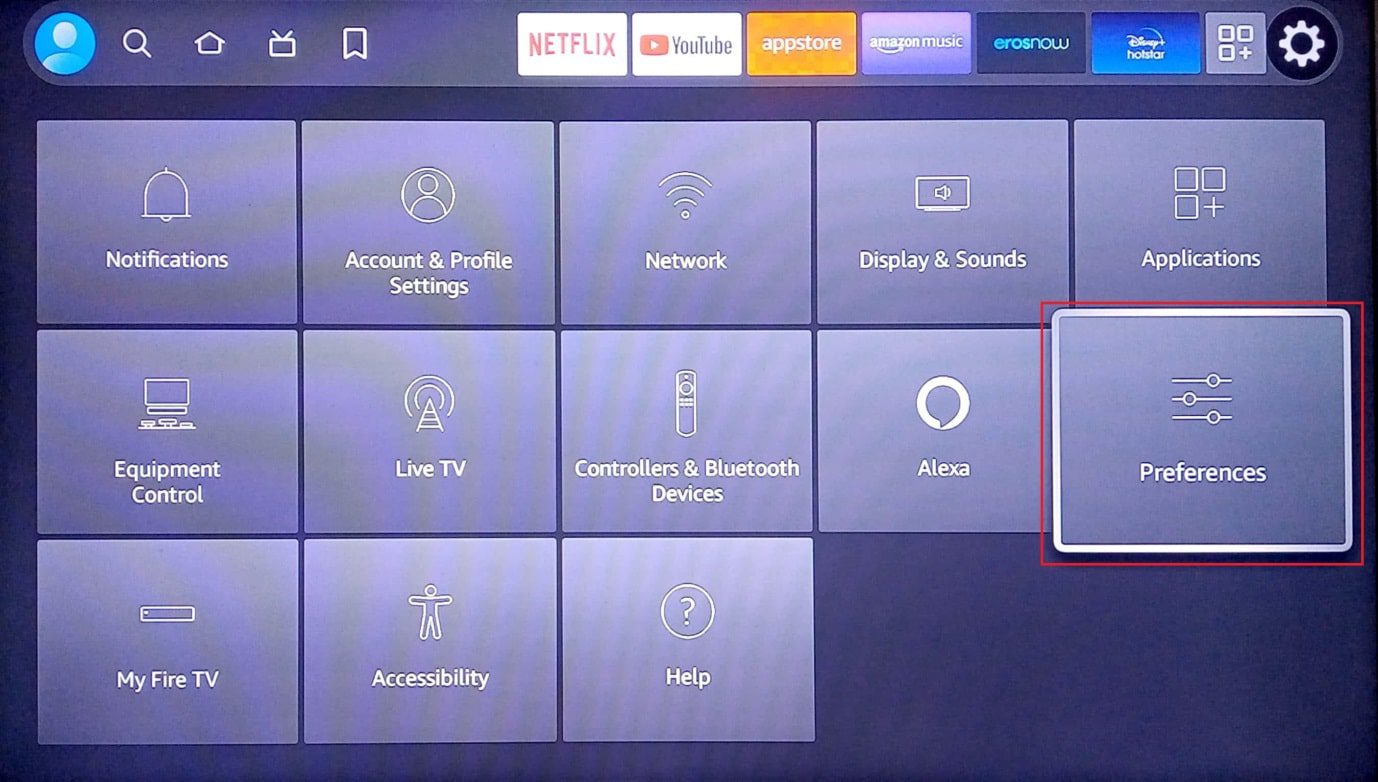
3. Ahora, seleccione Monitoreo de datos.
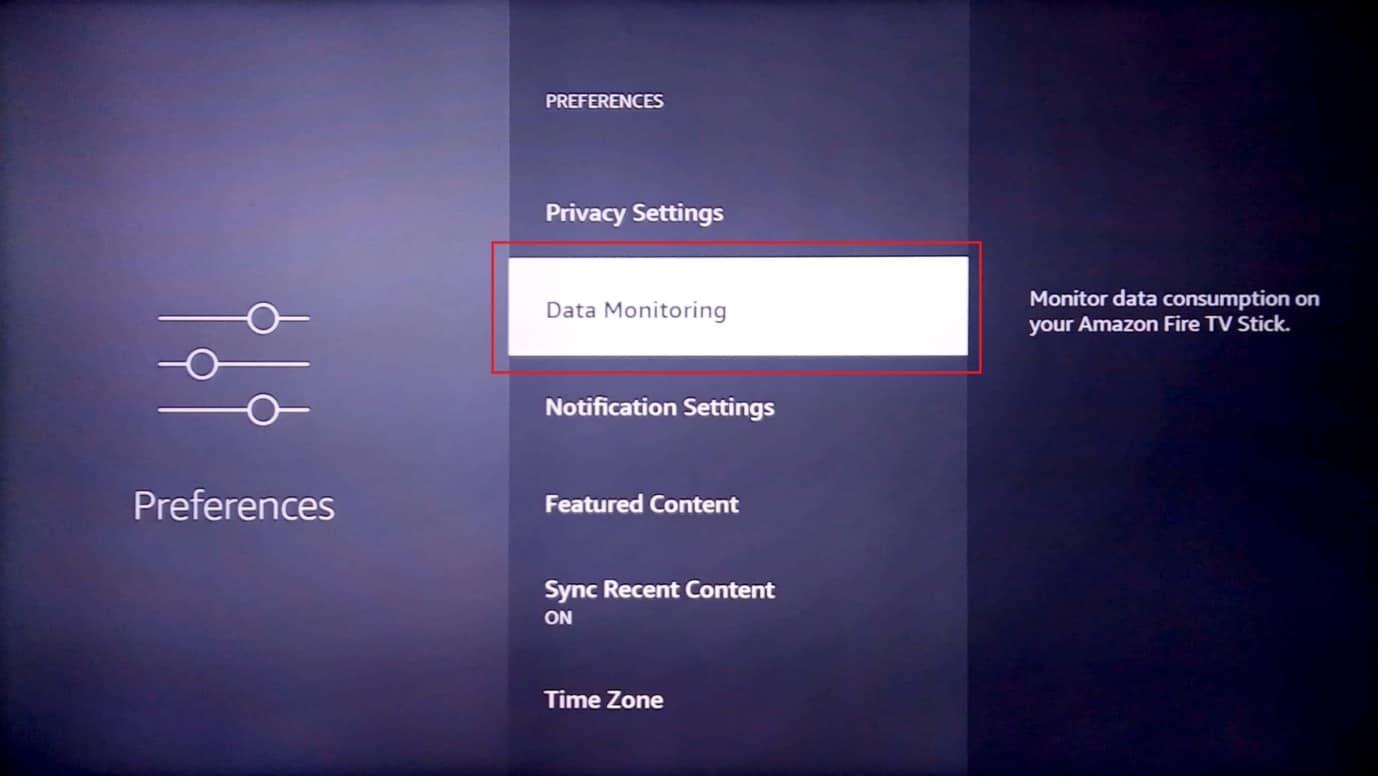
4. Luego, apague el monitoreo de datos.
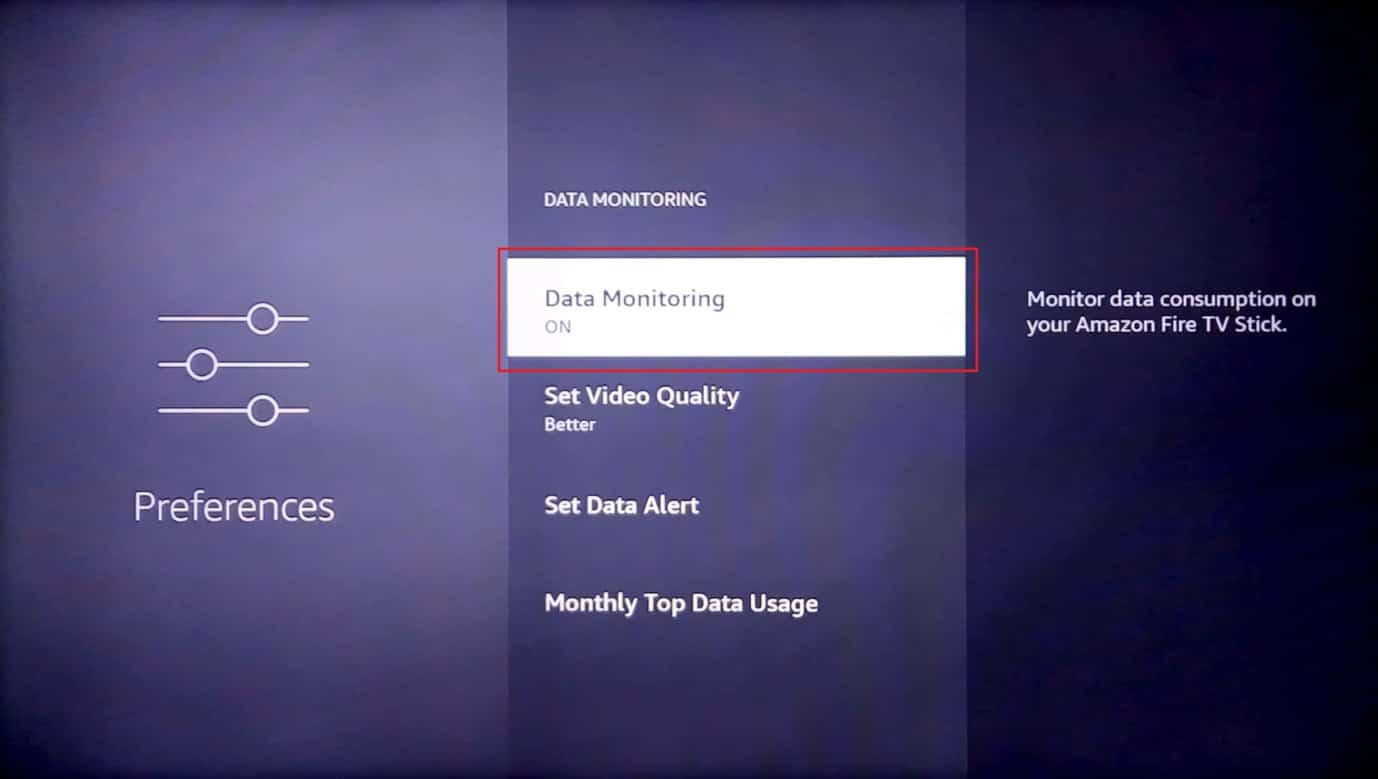
Por lo tanto, esta es la forma de mejorar el rendimiento de Firestick.
Método 10: Actualizar el firmware de Amazon Fire Stick
Amazon implementa actualizaciones oportunas para Fire Stick para garantizar la confiabilidad y las mejoras de rendimiento de Fire Stick. Siga estos pasos para actualizar el firmware y solucionar el problema de funcionamiento lento de Firestick.
1. Seleccione el ícono de ajustes en el lado derecho de la pantalla de inicio.
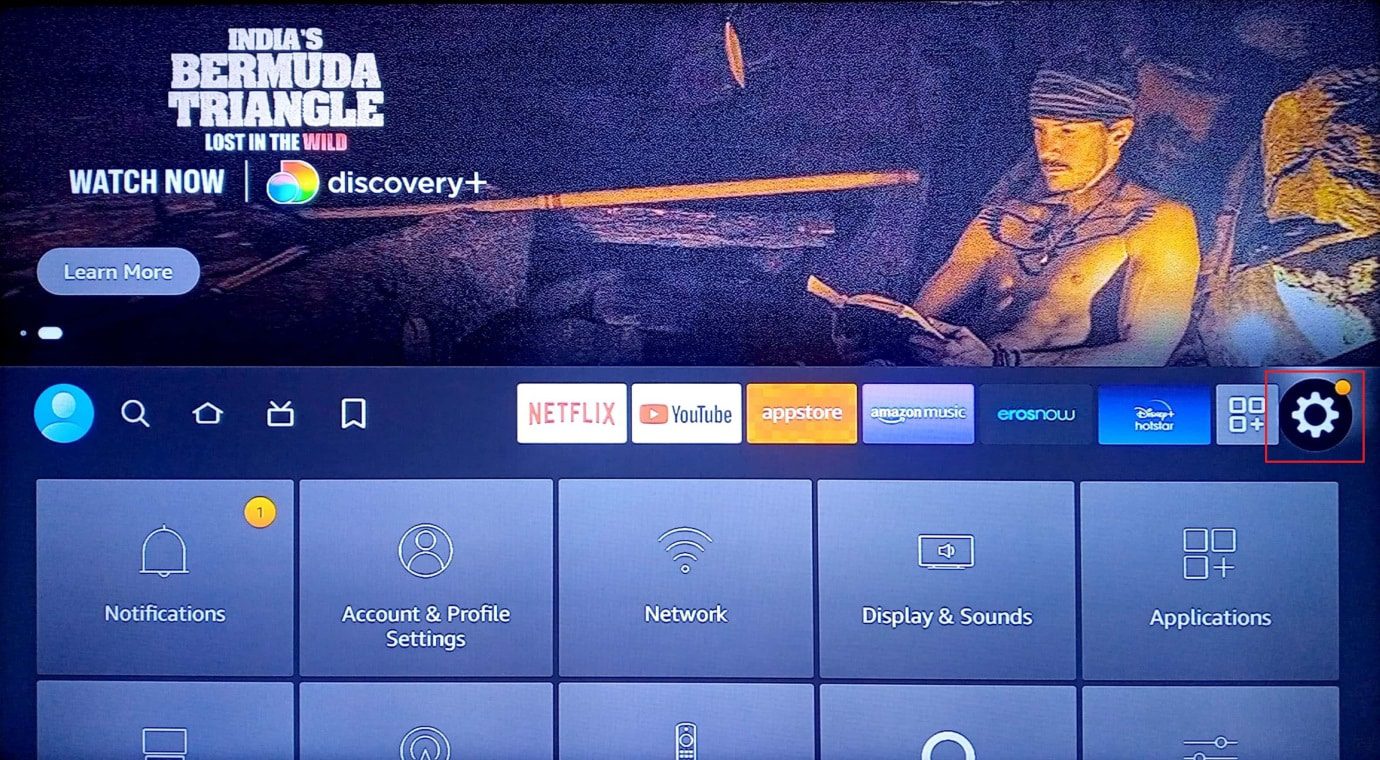
2. Seleccione Mi Fire TV.
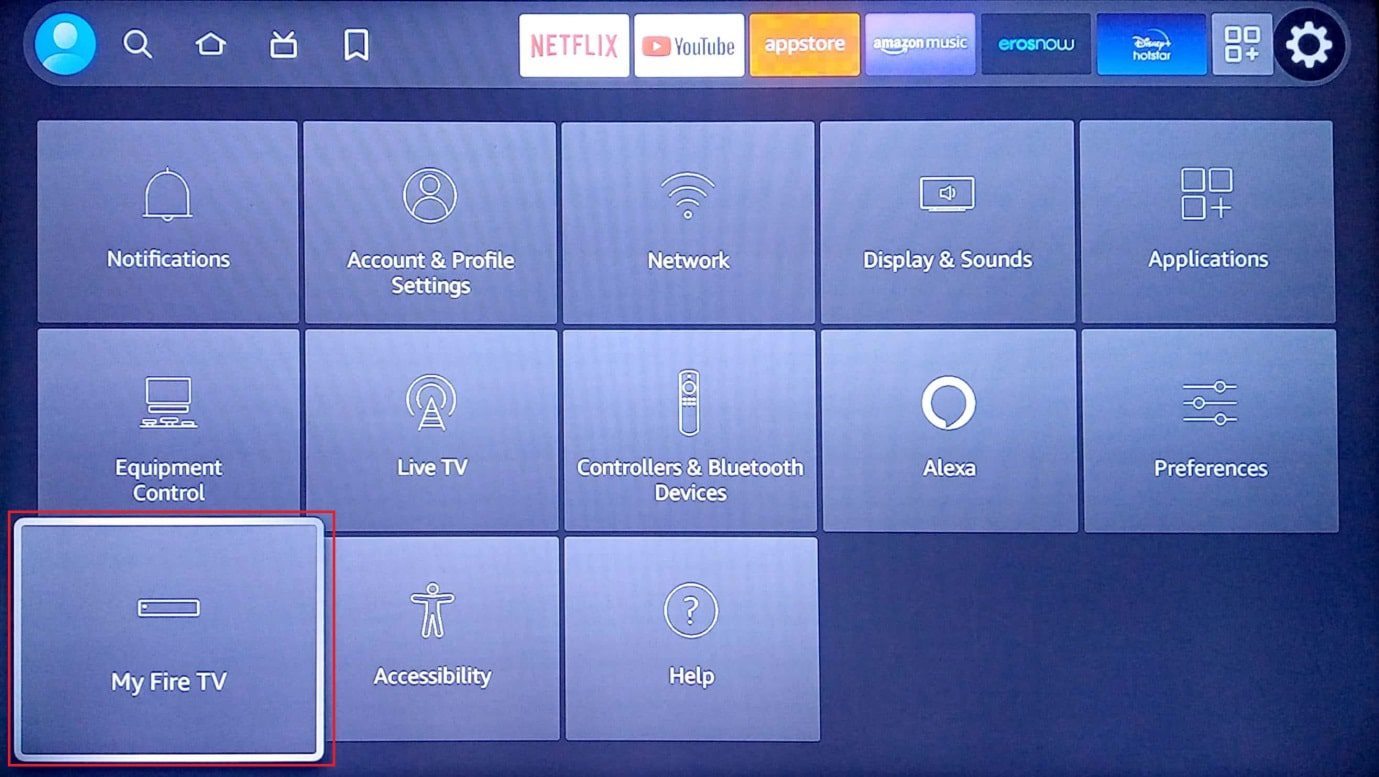
3. Luego, seleccione la opción Acerca de.
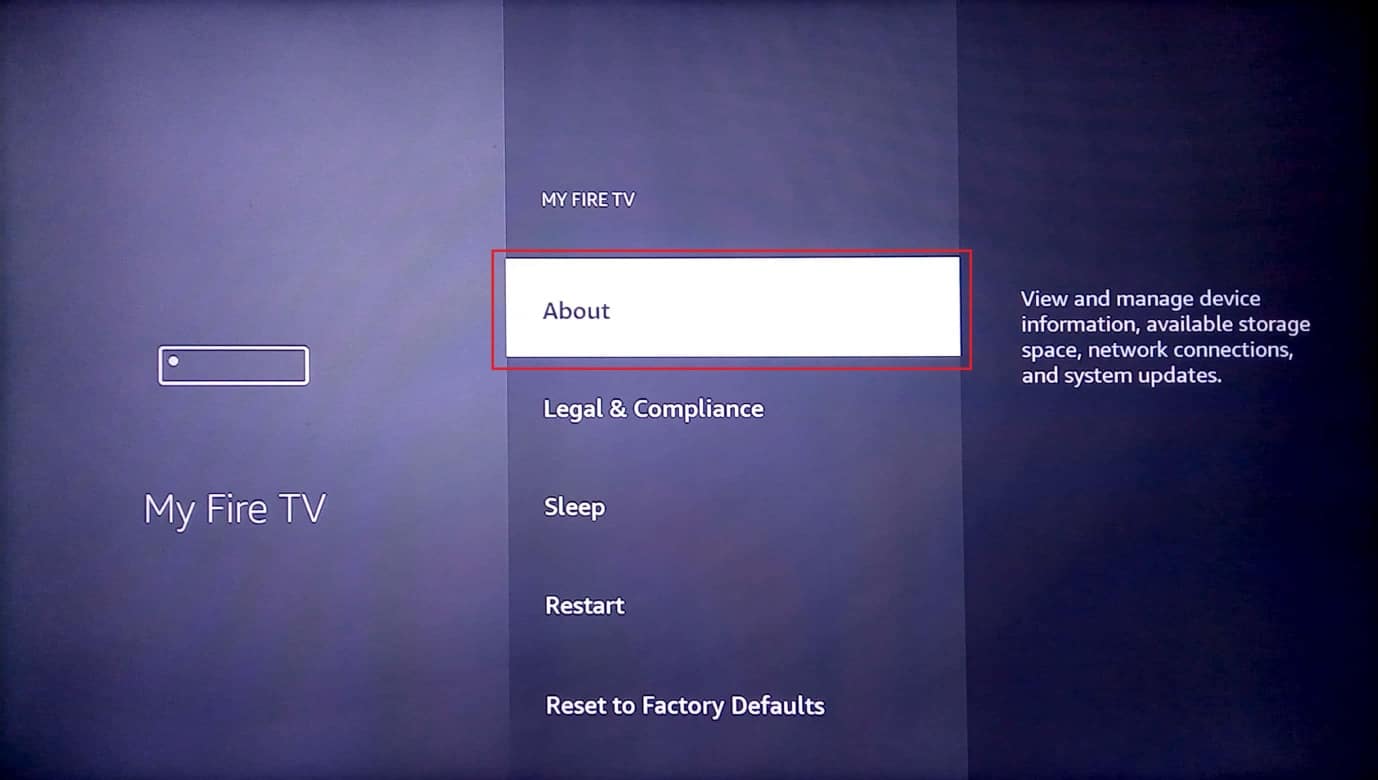
4. Ahora, seleccione Buscar actualizaciones.
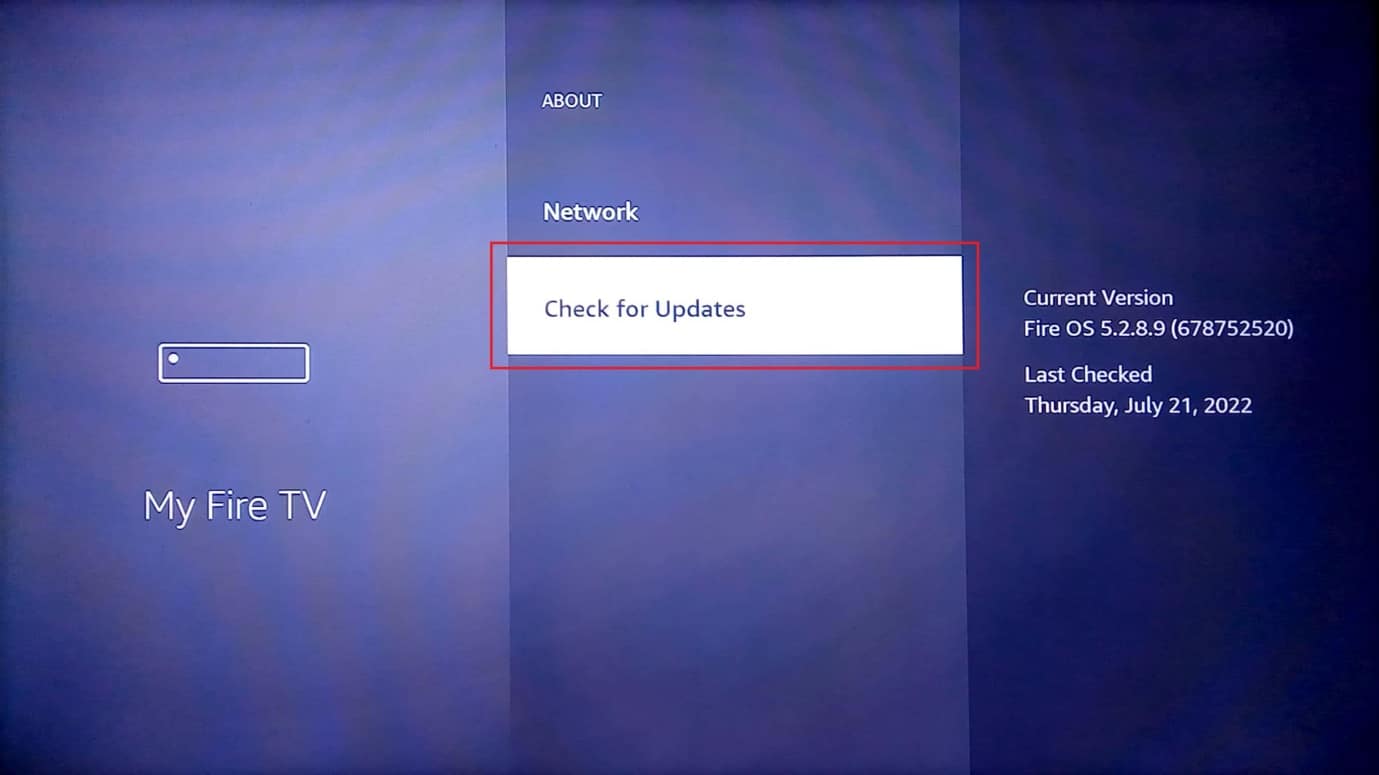
5. Seleccione Instalar actualización.
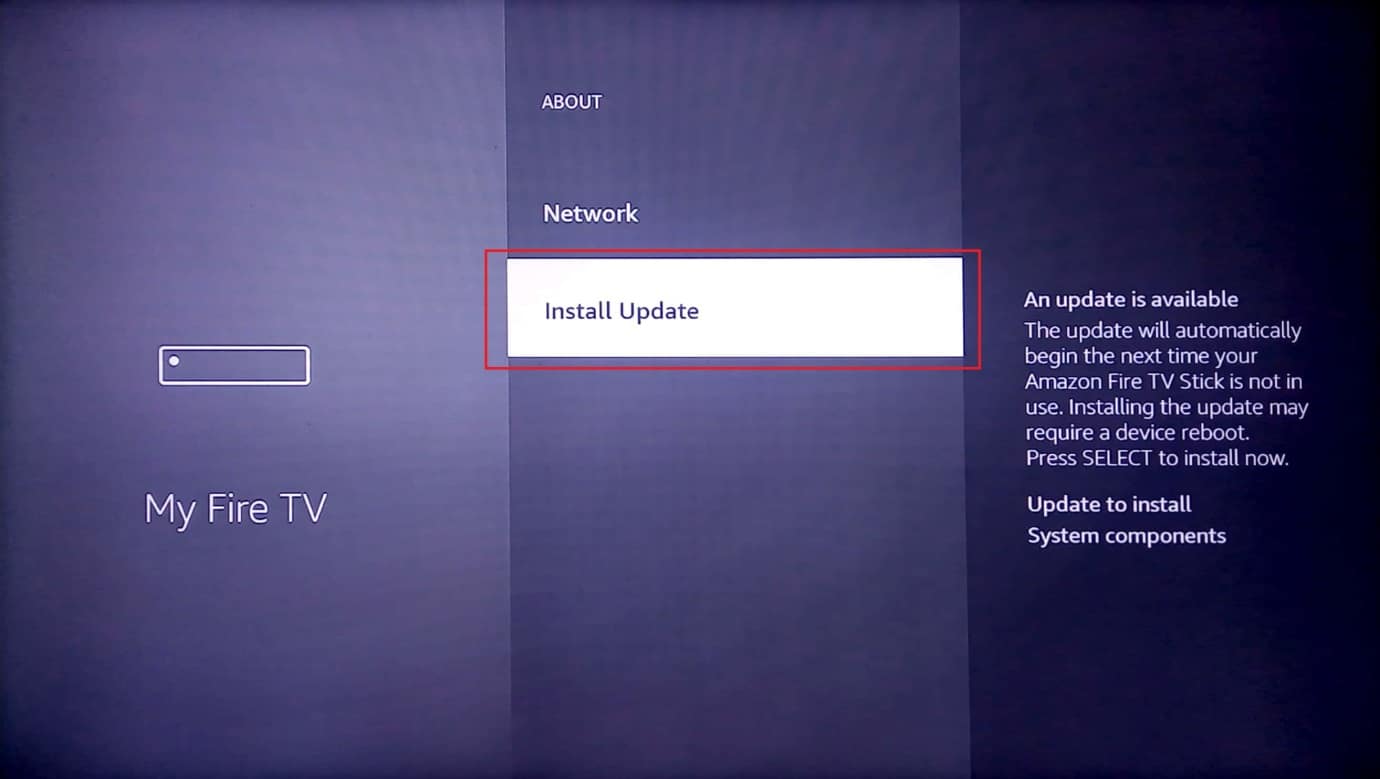
Método 11: deshabilitar videos y audio destacados
El video destacado en la reproducción de la pantalla de inicio se basa en sus intereses. Estos videos destacados pueden ser una carga para la CPU, por lo que deshabilitarlos liberará el uso de la CPU, mejorando el rendimiento, lo que soluciona efectivamente el problema de lentitud de Amazon Fire Stick.
1. Abra Configuración en la pantalla de inicio.

2. A continuación, seleccione la opción Preferencias.
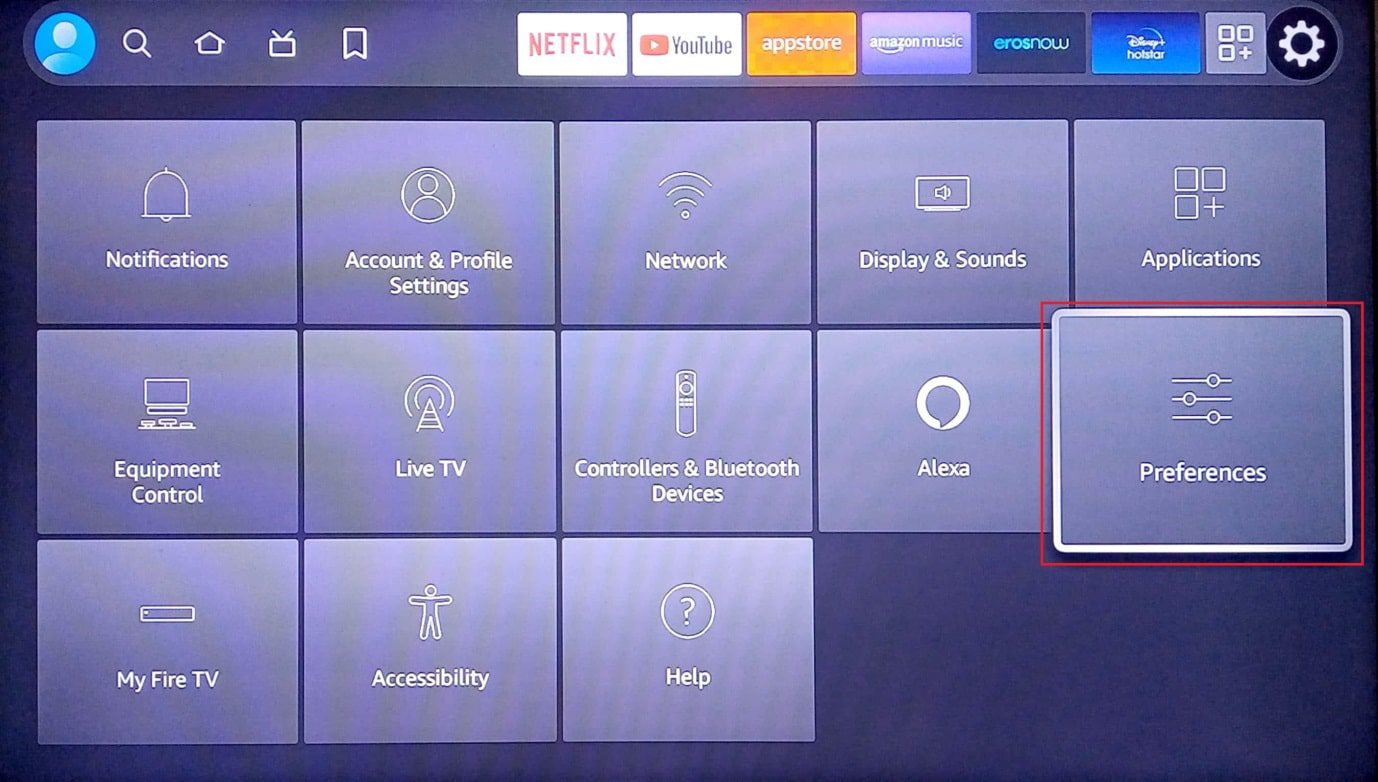
3. Ahora, seleccione Contenido destacado.
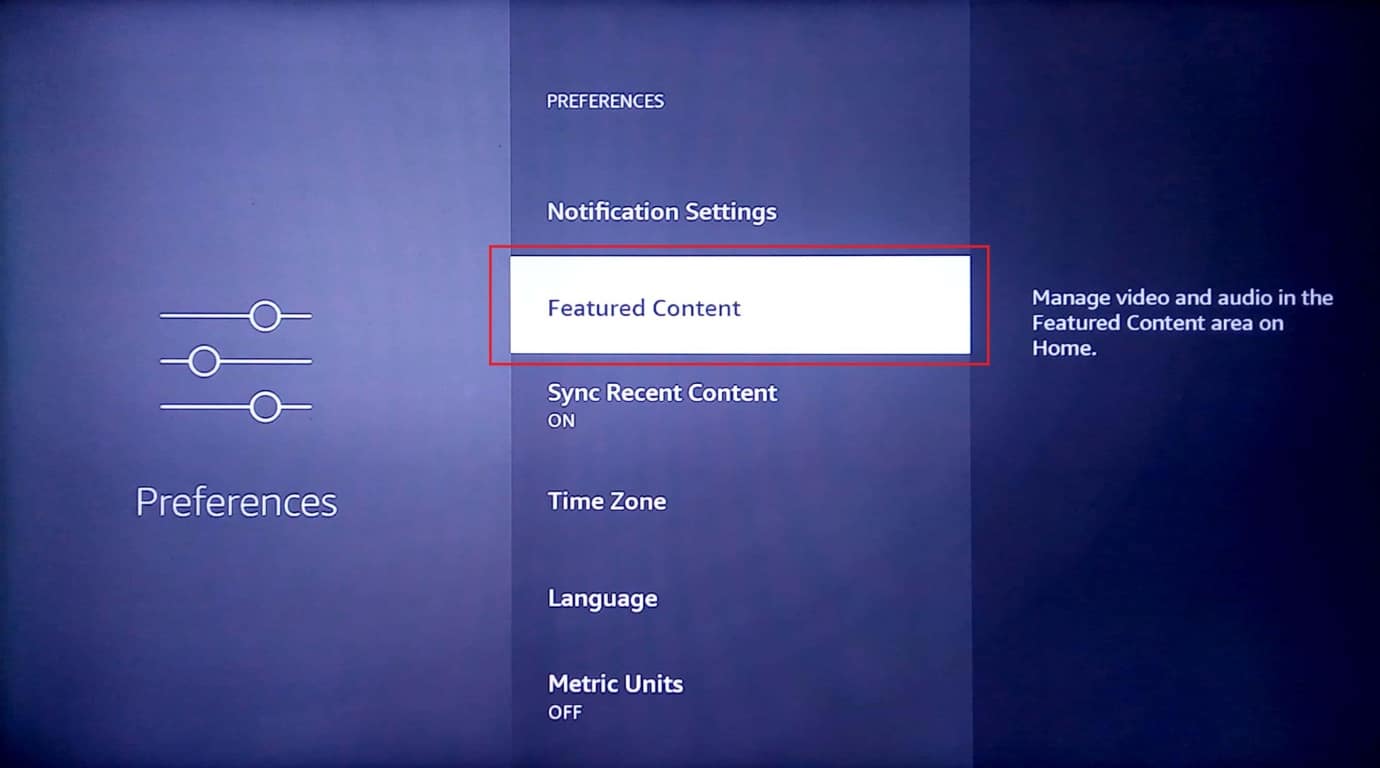
4. Ahora, verá dos opciones Permitir reproducción automática de video y Permitir reproducción automática de audio. Apague ambas configuraciones.
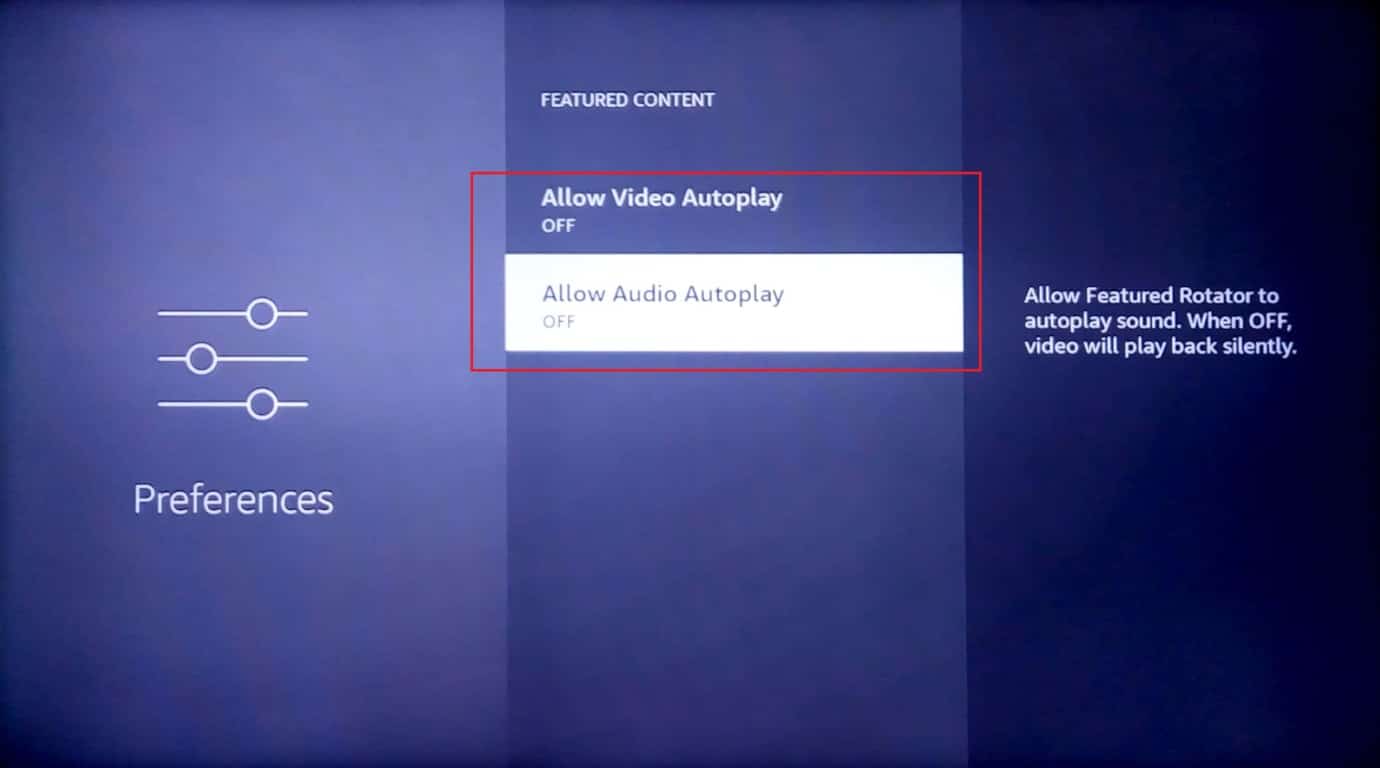
Método 12: cambiar el enchufe USB
La mayoría de los televisores LED vienen con más de una toma USB. Si su televisor tiene otra toma USB libre, puede intentar conectar el Amazon Fire Stick a esa toma para ver si resuelve los problemas de funcionamiento lento de Firestick.
Método 13: Realice el restablecimiento de fábrica
Si todas las soluciones anteriores no funcionan para usted y su dispositivo sigue siendo problemático, como último recurso, puede intentar restablecer su dispositivo de fábrica para mejorar el rendimiento de Firestick.
Nota: Un restablecimiento de fábrica borrará todos los datos de su dispositivo Amazon Fire Stick
1. Vaya a Configuración en la pantalla de inicio de su Amazon Fire Stick.
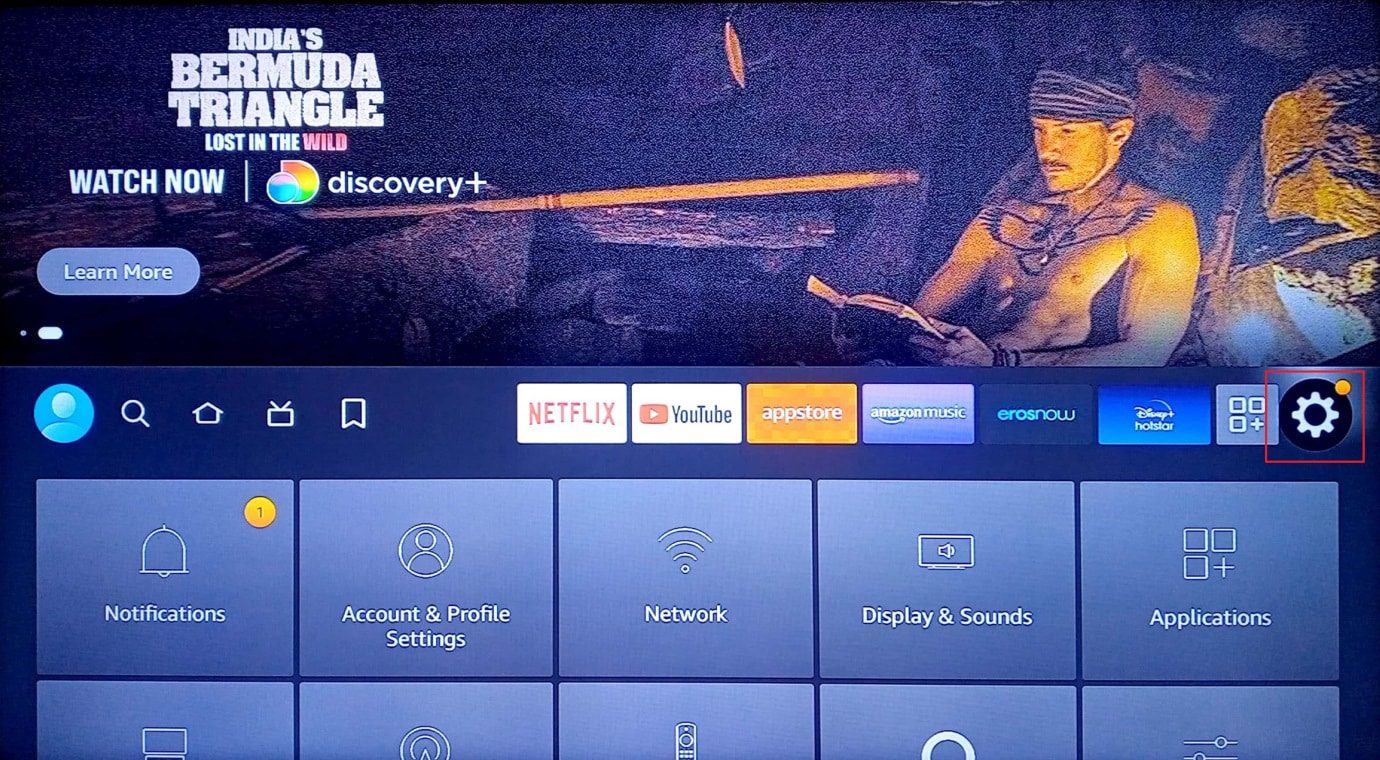
2. Ahora, seleccione Mi Fire TV.
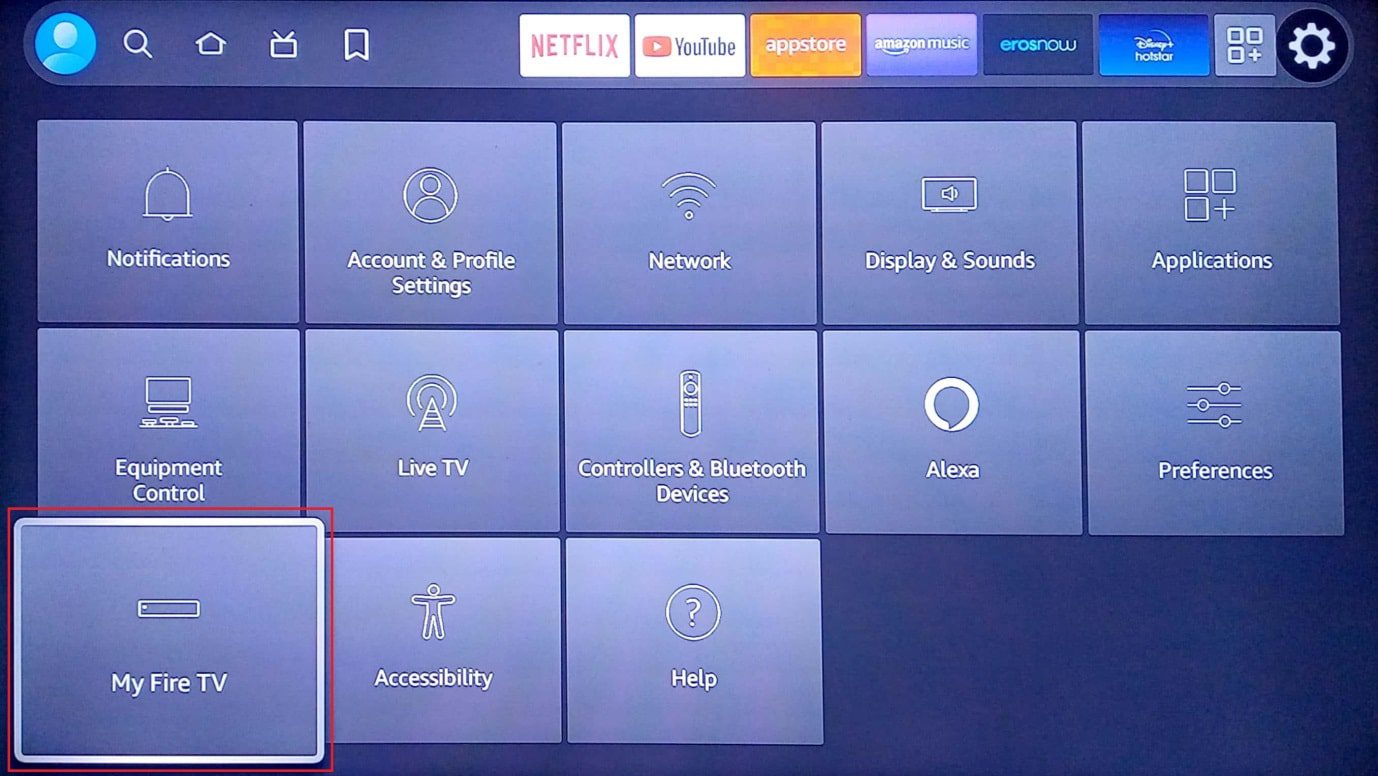
3. Seleccione la opción Restablecer valores predeterminados de fábrica.
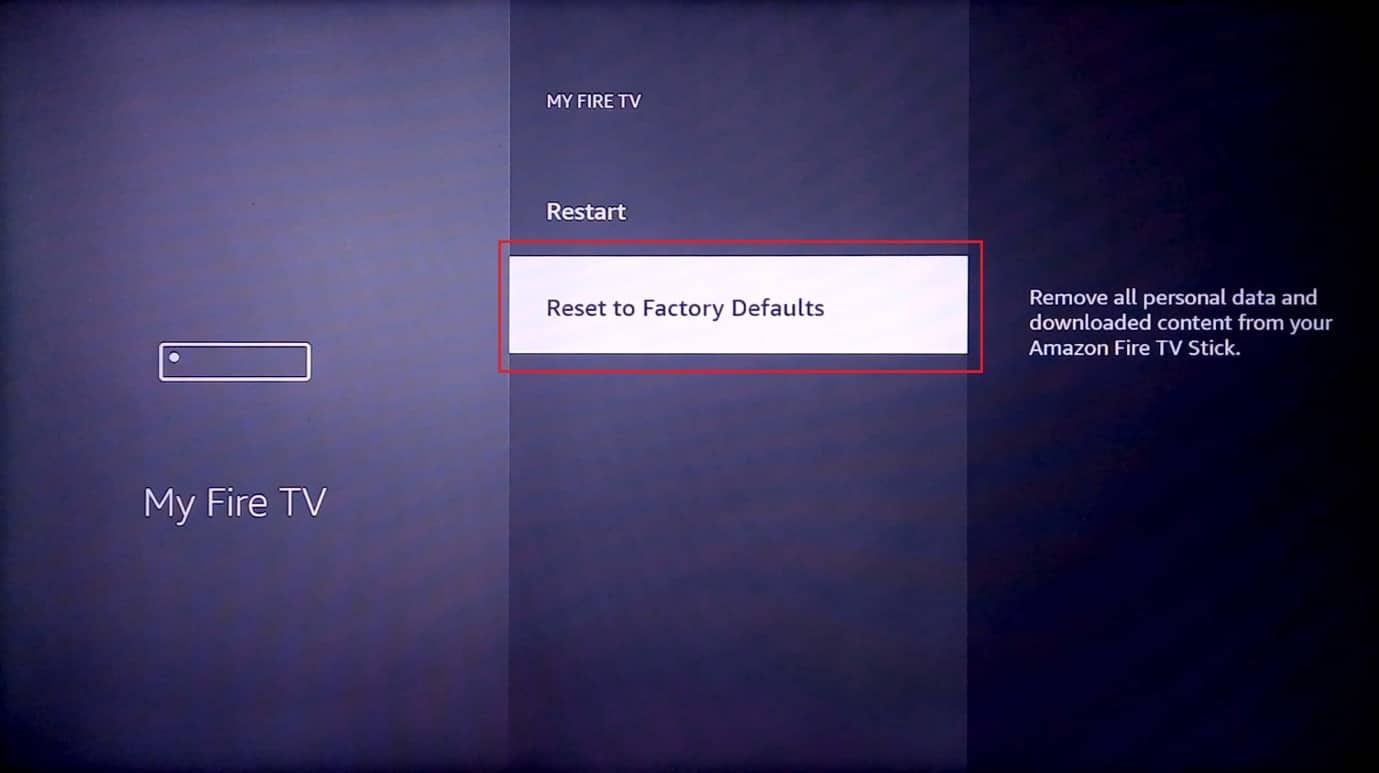
4. Luego, seleccione Restablecer en Restablecer valores predeterminados de fábrica.
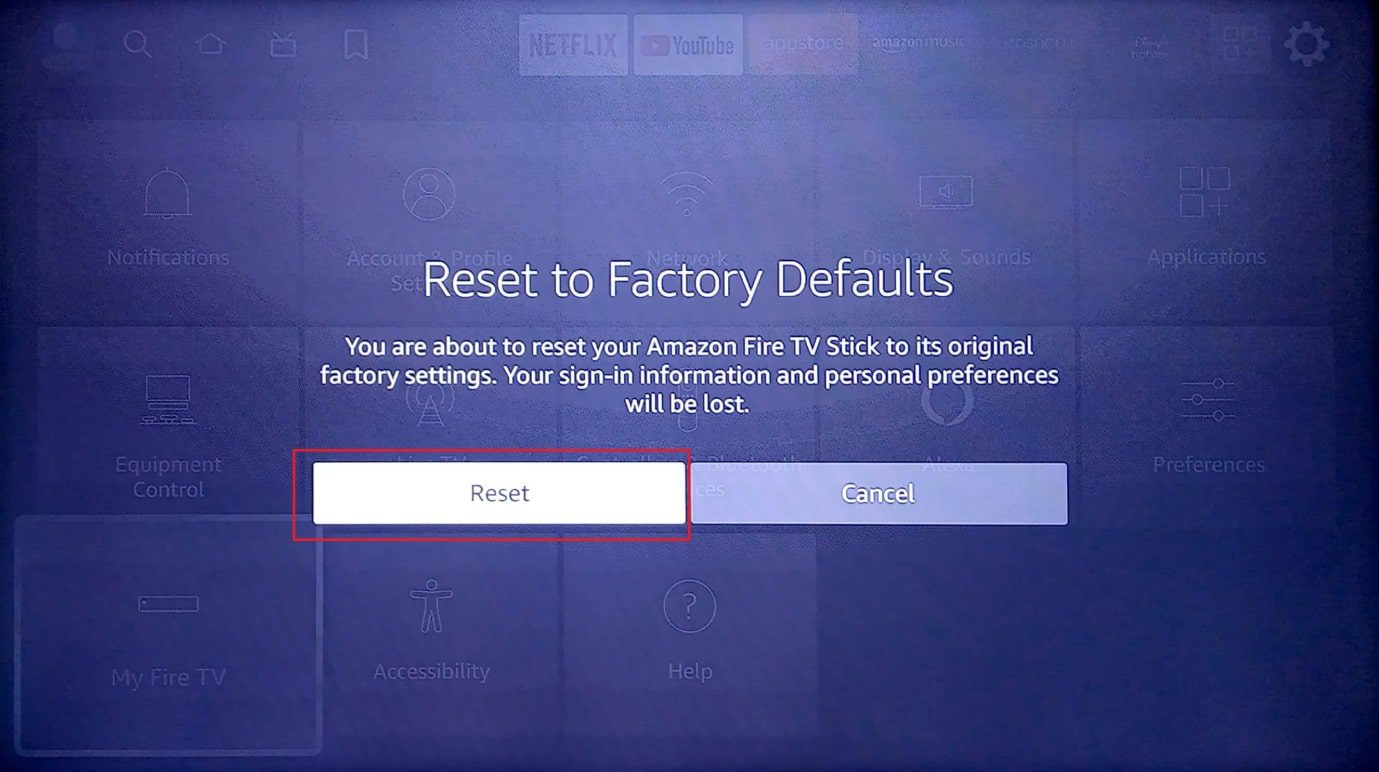
Preguntas frecuentes (FAQ)
Q1. ¿Cuál es la vida útil de Amazon Fire Stick?
Respuesta La vida útil del Amazon Fire Stick es de 6 a 8 años.
Q2. ¿Cuáles son las señales que indican que mi Amazon Fire Stick se está estropeando?
Respuesta Problemas de conexión de red, problemas de sobrecalentamiento y problemas de retraso.
Q3. ¿Con qué frecuencia debe actualizar Amazon Fire Stick?
Respuesta Debe actualizar su Amazon Fire Stick cada 10 -15 días.
***
Esperamos que esta guía haya sido útil y que haya podido saber cómo solucionar el problema lento de Amazon Fire Stick. Si tiene alguna sugerencia para mejorar el artículo, déjela en el comentario a continuación.
